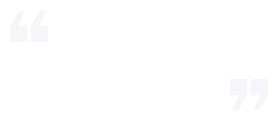献上“小学信息技术教案”的精华读物不容错过,希望您能通过本页所提供的内容中获得一些启发。教师会将课本中的主要教学内容整理到教案课件中,因此教师的教案编写不可草率对待。通过学生在课堂上的反应,可以得出关于学生思维方式和逻辑的结论。此外,您还可以浏览范文大全栏目的因撒谎的检讨书范本。
小学信息技术教案 篇1
教学目标:
1.熟悉用即时通信软件交流的过程;
2.了解网络即时通信的特点;
3.体验即时交流的魅力。
教学重点:熟悉用即时通信软件交流的过程
教学难点:了解网络即时通信的特点
教学准备:
1.调试每台计算机。
2.打开计算机并由教师机控制。
3.由各组组长带队有秩序地进电脑室。
教学过程:
第一课时
一、导语引入。
二、进行新课。
(一)申请账号
1.双击桌面上的POPO快捷键,启动
2.打开申请账号的对话框;
3.输入自己的账号名称及个人资料等信息;
4.根据窗口中的提示继续操作。
(二)添加好友
1.教师演示、讲解:
2.向周围同学询问他们申请到的popo账号;
3.打开用于添加好友的对话框;
4.输入一个联系人的'账号并添加为好友;
5.继续添加好友。
学生实际操作。
(三)收发信息
1.打开对话窗口;
2.输入并发送信息;
3.打开表情框,插入需要的表情符号;
4.输入其他表情符号或文字信息并发送;
(四)传送文件
1.打开“发送文件”对话框;
2.选定要发送的文件,提交发送申请;
接收好友发来的文件
1.接受发送申请,打开“保存”对话框;
2.选定合适的文件夹,开始接收文件。
(五)共享网络资源
1.搜索感兴趣的图片;
2.查看并复制图片的网址;
3.设置“网络资源”;
4.发送信息,观察对话窗中出现的图片。
(六)练一练:
(七)总结
1.这节课我们学习了哪些内容?
2.生答,师订正。
小学信息技术教案 篇2
各位评委老师:
大家好!我是小学信息技术组的XX号考生,我试讲的题目是《改变文字大小》,下面开始我的试讲。
一、导入新课
师:同学们,我们之前学过用写字板来书写文字,那还有没有可以书写文字的工具呢?
师:对,还有Word,Excel等。那Word和写字板的功能是不是一样的呢?
师:对,Word和写字板的功能是不一样的。Word的功能是特别强大的,它可以修饰文字,可以把文字修饰的很漂亮。具体怎么操作呢,我们这节课就一起来学习——改变文字的大小。
二、新课教学
师:现在同学们观察多媒体课件上的文字的大小。老师选中的文字和其它文字相比有什么不同?请一位学生代表回答。
师:A同学,你来说。
师:哦,A同学说,选中的这行文字和其它文字大小一样。
师:那现在老师把选中的文字的字号设置成四号,老师现在操作,请同学们睁大眼睛,看老师是通过什么工具进行操作的?然后请一位学生代表回答。
师:B同学,你来说。
师:B同学说是通过工具菜单进行设置的,B同学观察得很仔细。
师:计算机,也有特殊的表示文字大小的方式,请同学们自己思考。
师:文字的大小在Word中有两种表现方式,一种用号,一种用磅。那现在请同学们打开Word,进行尝试,号和磅对字体大小变化的影响。
师:同学们四人为一组,10分钟的时间讨论文字大小变化的规律。然后请一位学生代表回答。
师:对,C同学回答得很好。号数越大,字越小;磅数用阿拉伯数字表示,磅数越大,字越大。
师:同学们,你们的动手能力很不错,现在请同学们将“校园的早晨”一文中的“随着早起的人们,我信步走进校园。”这句话的字号设置为四号。
改变文字大小
1.文字的大小
2.文字大小变化的规律
我的试讲到此结束,谢谢各位评委老师的聆听。
小学信息技术教案 篇3
综合实践活动信息技术第二册
第一单元 魔力画室 活动1 神奇的魔力画室
教材分析
本教学内容在学生知识结构中,占有重要地位。本节的教学重点是让学生通过研究、讨论的形式掌握一些工具的使用方法。
学习目标 知识目标:
1.学会使用画图软件 2.能画出简单的图形。能力目标:
培养学生主动参与、乐于探索、勤于动手的学习习惯。教学方法:
演示法、讨论法、任务驱动法 教学过程:
(一)导课
同学们,今天老师给你们带来了一个礼物,请同学们欣赏几幅图画。欣赏后,大家有什么感想。教师告诉学生刚才的两幅画是用画图程序来画的。师问“同学们想不想试着画呀生答“想”。今天我们就一起“走进画图”(揭示课题)。
(二)画图程序的启动
画画必须先要启动画图程序,教师演示 依次单击开始→程序→附件→画图。
(三)认识“魔术口袋”工具箱里的各种工具。
师: 画图里的工具箱,就像魔术口袋一样,每一种工具都有它神奇的魔力。要想用画图绘制出精美的图画,就必须先了解它的功能,才能发挥它的神力。操作方法是:选择工具箱里相应的工具—移动鼠标到绘图区—根据情况单击或托运鼠标。同学们按照这样的方法尝试操作
师:现在同学们可以找自己的工具研究一下。咱们比一比哪组同学学会的工具最多,发现的问题最多。
生研究,师巡视、询问学生学会了什么,发现了什么问题,并及时表扬善于发现的学生。
师:请发现遇到难题的同学,说出自己的问题。请会的同学帮助解决。请学生说一说自己发现了什么,学会了哪些工具的用法。
师总结:通过大家的共同探索,我们已经学会了好多工具的用法。大家都很棒。
(四)画一画
根据所学的工具,将老师出示的图片画出来看哪组画的好
(五)创意大比拼 师:出示任务 用铅笔工具画小蘑菇 生操作,师巡视。
同学互相参观。参观后,修改自已作品中不足的地方。
(六)打开图片文件
单击菜单栏上的“文件”“打开”,在弹出的“打开”对话框中,选择某一幅图片,单击打开。
(七)评比小小设计师 小组间推选一位小小设计师
(八)练习
1、用带箭头的线将打开“画图”程序的操作过程连接起来。
2、请写出下列序号号指的区域名称。
3、打开“画图”程序中的图片文件。
4、退出“画图”程序。
活动2 巧用铅笔画苹果
教材分析
本教学内容在学生知识结构中,占有重要地位。本节的教学重点是让学生通过研究、讨论的形式掌握画图工具的使用方法。
教学目标 知识目标:
1.学会使用画图软件 2.能画出简单的图形。能力目标:
培养学生主动参与、乐于探索、勤于动手的学习习惯。教学方法
演示法、讨论法、任务驱动法 教学过程
一、“画图”程序中的“铅笔”工具可画线条,但与平时我们使用铅笔的方法截然不同,在这里,“铅笔”工具需要在鼠标的指挥下才能使用。画苹果要用到“铅笔” 工具、“橡皮”工具、“放大镜”工具,填色时要用“填充”工具。
下面让我们看一看苹果是如何绘制出来的:
1、苹果中间的横线影响了画面效果,用什么办法可以去掉呢? ——用橡皮工具可以檫除画布内容。
1、给苹果涂色
2、画苹果的轮廓。
启动“画图”程序,如下图所示。单击铅笔工具,把鼠标移到画布上,这时鼠标变成铅笔,将前景色设为黑色,即在颜料盒上单
击黑色,然后拖动鼠标画出苹果的轮廓线。用同样的方法画出苹果柄。
二、前景色是由颜料盒左端上面的方块表示的。前景色是线条、形状边框和文字的颜色。通过单击颜料盒上的颜色可以设臵前景色。背景色是由颜料盒左端下面的方块表示的。背景色是文本框背景和填充封闭形状的颜色。
三、修改画面。
(1)单击放大镜,鼠标变成如图所示的样子,单击画布,画面内容被放大成如图的效果,选取最小的橡皮擦除苹果柄中间的横线。
(2)给苹果涂色。将前景色设为红色,把鼠标移到苹果上,单击鼠标,苹果就变红了。用同样的方法把苹果柄涂成绿色。
四、保存画图作品。单击菜单栏上的“文件”“保存”,弹出“保存为”对话框,在文件名输入“苹果”,单击保存。
活动3 粮食丰收堆满仓
教材分析
本教学内容在学生知识结构中,占有重要地位。本节的教学重点是让学生通过研究、讨论的形式掌握画图工具的使用方法。
教学目标: 知识目标:
1.学会使用画图软件 2.能画出简单的图形。能力目标:
培养学生主动参与、乐于探索、勤于动手的学习习惯。教学方法:演示法、讨论法、任务驱动法 教学过程:
一、利用“直线”工具和“多边形” 工具就可以画出粮仓。
1、用“多边形” 工具画出粮仓和菱形纸的轮廓。
1、用喷枪给粮食涂色。
2、用直线写出“丰”字,然后给粮仓顶部添加几条斜线。这样粮仓就画好了。
二、1、画出粮仓和菱形纸的轮廓。启动画图程序。如图所示,单击“多边形” 工具,鼠标变成“十字”形,将前景色设为连黑色,从起点(1)拖动鼠标到第(2)点并单击鼠标,然后拖动到第(3)点,第(4)点,再单击鼠标,最后回到起点,再单击鼠标,粮仓顶部的多边形就画好了。用同样的方法可以画出粮仓的剩余部分和菱形纸的 轮廓。
2、给粮食涂色。单击喷枪,将前景色设为深黄色,将粮仓涂
成深黄色。同样,将菱形纸处涂成红色。
3、写“丰”字。单击直线,鼠标变成“十字”形,将前景色设为黑色,在工具箱的下面选择线宽,从第一笔起点拖鼠标至第一笔的终点。
用同样的方法写完剩余笔画。
4、画茅草。在工具箱下部选择细线型,用直线画四条斜线代表粮仓顶部的茅草。
5、保存图画作品。
三、练习。
只有想不到的,没有做不到的
今冬开学以来,一直都是通过收发邮件的方式来和学生们交流课堂作业情况。原以为四年级的学生独自在家完成作业会有一定的困难,可通过一段时间的交流才发现,真是只有想不到的,没有做不到的。
从收来的邮件中可以看出,同学们都是用心在完成作业,而且作业都做得相当好。有的同学不仅完成了课本上最基本的要求,而且还达到了老师的较高要求。从整体布局来看,错落有致,层次分明,安排合理;从颜色和内容上来看,图画中不仅添加了自己的创意,而且还发挥出了自己的想象力,使得图画不仅颜色亮丽多彩,内容更是丰富,饱满,有意境,有的可以说算得上是一幅难得的电脑绘画作品。
下面就把同学们平时的课堂作业一一作以展示,一是和大家一起共欣赏,二是希望大家能给我和我的学生们多提宝贵意见,让我们的教学更有成效。(以下习作按班级顺序排列)
活动4 可爱小鸡精绘
教学目标:
1.通过教学,使学生掌握椭圆工具的用法,并能用椭圆和圆来创作图画。
2.学生学会刷子工具的使用方法。
3.通过教学,培养学生的求异思维和创新能力;通过合作创作图画,培养学生的合作精神。
4.通过教学,使学生感受到信息技术给人类带来的艺术美。教学重点:椭圆工具的用法,并能用椭圆和圆来创作图画 教学难点:图形是怎样组合的。
教学准备:示范画图、音乐、作品评价标准。教学过程: 一.新课导入:
1.我们已经学了铅笔、橡皮、刷子、直线等画图工具的使用方法。今天我们继续学习新的画图工具。
2.请同学们先看几幅图画(出示幻灯片 1-3张),观察 这几幅图画主要由什么图形组成的?
3.下面我们就学习椭圆工具的使用方法。二.讲授新知: 1.认识椭圆工具。
我们到工具栏中去认识一下椭圆工具,一个形状象鸡蛋的工具,旁边 出现“椭圆”二字。这就是椭圆工具
2.学习椭圆工具的画法(师边演示边讲)a.设臵线宽。
b.单击工具 c.设臵前景色。
e.在画布上按住鼠标左键不放,画出一个大小合适的椭圆。f.空心图形可再填充颜色。
哪位同学上来演示画一个镶边实心样式的椭圆。其他同学每个人画一个椭圆,看谁画的又快又好好。
练习题(幻灯片4)
3.同学们画的都很好,说明大家都很聪明,那我们再想一想:椭圆工具除了画椭圆,还能画别的图形吗?大家猜一下,怎样操作才能画出圆,而不是椭圆呢?
画圆的步骤:(师边演示边讲)a.设臵线宽。b.单击工具 c.设臵前景色。
e.把鼠标移动到画图区按住shift键的同时拖动鼠标可以画出圆。
f.空心图形可再填充颜色。
4.画一画。指名一人到前面演示画一个圆,每人画一个圆。练习题(出示幻灯片5)
5.比一比。画椭圆和圆有什么相同点和不同点?师强调不同点。请学生注意。
6.下面老师再给同学们介绍一下刷子工具的用法。
三、创作图画:
学了椭圆工具、刷子工具的用法,我们就可以用它来创作图画
了。大家看刚出生的小鸡像一个小黄绒球,胖乎乎、毛茸茸的,非常可爱,同学们想不想把这只可爱的小鸡画下来呢?今天我们就一起来绘制可爱的小鸡,这就是我们今天要学习的新课(幻灯片6)可爱小鸡精心绘。
大家看这是老师画好的一幅作品,(幻灯片7)请同学们观察,老师画的这只小鸡,鸡身和鸡头是用什么工具画的?眼睛是用什么工具画的?嘴巴和鸡爪又是用什么画的?
下面是制作小鸡的具体过程: 1.用椭圆工具画出小鸡身和鸡头。2.用刷子画出眼睛。
3.用直线画出小鸡的嘴巴和鸡爪。4.用着色填充工具给小鸡涂色。
四、放音乐,师巡视指导。
五、作品评价标准。(有时间可以让学生修改作品)①构图新颖、想象丰富。②图案优美。
③图案颜色、前景色和背景色搭配合理。④摆放位臵合适。
六、小结:
通过画小鸡我们学会了用椭圆工具画圆,还知道了“椭圆”工具和“刷子”工具的操作有一个共同点,就是在绘声绘色制图形时要先单击鼠标,然后拖动至图形大小合适后松开鼠标。请注意为图形填充颜色时一定要确保图形是封闭的。
活动5 崭新电话进我家
教学目标:
1、会使用“圆角矩形”工具
2、会修改背景色 教学重点:
掌握“圆角矩形”工具的使用 教学难点:
分清楚“圆角矩形”工具三种样式的不同画法 教法:演示法、引导法、辅导法 学法:学生在自主、合作探究中学习教学过程:
一、激趣导入
联系生活实际(人们平时所用的通话工具)展示电话、手机实物,引入课题。
二、创设情境,提出问题
假如让你来画手机、电话,你会怎样画?
三、教师总结学生绘制电话过程,并自已演示,讲解“圆角矩形”工具三种样式的使用方法。
四、学生自主实践
同桌互相探讨、帮助,教师督促、辅导学生,并随时总结共性问题。
五、展示学生学习成果 分别挑选两名优生和差生展示。
六、总结学生学习成果,评价学生的作品。板书: 崭新电话进我家 结束语:
本节课,我们学会了“圆角矩形”工具的使用方法,知道了背景色的设臵方法,但学习电脑需要同学们不断去实践、操作。
活动7 绿叶黄花相辉映
教学目的:
1、使学生掌握电脑画图程序中“任意形状选择“工具和“喷枪”工具的使用方法。
2、提高学生的创新能力和动手操作能力;
3、鼓励学生敢于想象、大胆创新,提高学生对信息技术的学习兴趣,使学生获得成功的体验。增强德育和美育对学生的熏陶。
教学重点:
1、学会利用复制功能复制对象。
2、学会用翻转和旋转的方法变化图形、增加图形的表现力。教学难点:
结合学习和生活实际,利用复制功能和翻转的方法进行有目的地修改变化图形。
教学过程:
1、创设情景,激发兴趣 教师向学生展示几张图片。
教师:老师收集了几张绘画比赛中同学的作品,请大家共同欣赏。教师:蓝天、碧水、绿树、青草这样的美景不觉的心情舒畅,让我有一种仿佛臵身于画中的感觉,要是再来点鲜花,招来些蜜蜂,唤来些鸟儿,好不热闹。今天我就真诚的邀请大家帮他们种花吧,大家说好不好?大家今天可得加把劲,光我一个人可种不来那许多花哦。
2、提出问题,自主探究(1)复制的方法
(投影出示)教师:课本30页“看一看”~40页“试一试”之前。大家找一找,看看谁能在最短的时间内找到自“绘制花朵的
步骤问题的答案?)
复制的具体步骤:
①、用“任意形状的裁剪”工具先择图块(叶子)②、编辑——复制,编辑——粘贴。(边演示边讲解)(2)水平翻转(出示幻灯片)翻转叶子方向:
①、单击“图像”——“翻转/旋转”
②、在“翻转与旋转”对话框选“水平翻转”,确定。(边演示边讲解)
学生实践:自学并演示。演示时,要一边操作一边述说操作步骤。
小结。
3、明确任务,深化理解:
教师:同学们,比一比,看一看这两幅图前后的变化。学生实践:结合新知识,“复制”“翻转”和旧知识“曲线”、“移动”等完成任务。
学生操作,老师巡视学生的操作,进行个别辅导。请先做完的学生当助教,帮助老师指导其他的同学完成任务。(如有共性问题,统一讲解)
4、课后练习,拓展延伸
认真操作,并熟练的完成“练一练”。练习要求:
(1)相邻两学生合作交流、发挥想象共同把画面补充完整;(2)制作过程中要求用到今天所学的新知识;(学生可以根据自己的兴趣,筛选素材信息,重新加工或加入自己新的素材信息完成作品。)
(鼓励学生之间相互观摩、相互学习、相互帮助。)
活动8 摇摇摆摆小企鹅
教学目标:
1、知识:复习掌握已学过的绘图工具的使用。
2、技能:熟练掌握画图程序工具箱里的工具的使用方法,会使用拉伸、扭曲功能对图像进行处理。
3、情感:培养学生探究画图程序的积极情趣,拓展学生创新意识。
教学重点:画图程序中的各种工具的使用方法。教学难点:熟练掌握各种工具的用途和操作技巧。教学过程:
一、导入
前面我们已经学习了画图程序中的各种工具的用途和使用技巧,那位同学说说我们都学了哪些画图工具?各有什么用途?
(出示:企鹅家族图画课件)
请同学们仔细观察这幅图画,它是用那些工具来完成的?怎么画比较科学而且高效。
二、新课讲授
1、自由阅读课本第35页看一看内容并回答问题:
怎样画企鹅?各用什么工具來画的哪个部位?怎么画出其他两只企鹅?
2、动手操作
A、阅读课本第36——37页试一试内容。
B、启动画图程序,绘制第一只企鹅。C、小结绘制企鹅的方法、及体会。D、完成其他两只企鹅的绘制。
3、作品展示,互相评价。
4、小结评价结果,并展示优秀作品。
5、修改自己的作品,并保存到班级文件夹中。
三、巩固练习
1、师生共同完成课本第38页练一练第1题(针对每一道题的每一个选型说出判断理由)
2、独立完成课本第39页练一练第2题(集体订正)
四、小结:
1、本活动中你又有哪些收获,你认为自己掌握的怎么样?
2、教师小结。教学反思:
本活动中发现相当一部分学生会用工具绘图,但是表达不出该工具的作用及使用特点,即会应用,但不能总结成理论,用语言表达的能力差些,另外对复制、扭曲的运用还不是十分熟悉,因此在今后的教学中,加强练习,并在练习中不仅要学生学会操作,还要让学生能说出体会,让学生养成“学习——总结——反思——再学习”的学习习惯。
小学信息技术教案 篇4
通过练习使学生熟练掌握数字键的键盘指法操作。
数字键操作练习
1、调试每台计算机
2、打开计算机并由教师机控制
3、由各组组长带队有秩序地进电脑室
一、复习
师:前几节课我们学习键盘上的分区。那有谁能来告诉其他同学,该怎么分呢?
生:我来回答。
师:好,你来回答。
生:(略)
师:这位同学分得不错,让我们在来看看数字键位于哪里呢?我们去问一下世纪博士,好吗?
生:好。
二、新授
老师启动光盘进入“世纪博士”。让同学们观看。(略)
三、请跟我练(略)
四、趣味训练
1、选择一种打字练习软件进行训练,如:金山打字精灵。
2、利用配套光盘中的“数字碰碰车”软件进行练习。
五、想一想
1、你熟悉了主键区上的字母与数字键了吗?
2、你按键时,是否按键盘指法操作?
小学信息技术教案 篇5
作业1.结合自己教学实践,设计一个信息技术与数学学科整合的案例
《数一数》教学设计
信都镇新兴小学 柳毓钊
教学内容:人教版小学数学一年级上册第2至5页。
教学目标:1通过观看多媒体课件,使学生初步了解新兴小学的学校情况,以便一年级新生尽快适应校园生活。2.通过多媒体创设一个让学生感到亲切的身边的情境,在愉快轻松中初步学会数数的方法。3.激发学生学习数学的兴趣,渗透爱学习、爱数学、爱学校的思想品德教育。
教学重点:了解学生数数的基础,对没有掌握数数方法的同学教会他数数量为1——10的事物的方法。
教学难点:如何在有限的时间、空间内高效的完成上述教学目标。
教学关键:创设学生身边的情境,使之乐学。
教学突破:多媒体手段的综合运用。
教学器材准备:佳能ixus120相机一部,多媒体电脑一台、投影设备。
教学过程预设:主题一:笑笑上学了
1、多媒体播放卡通人物笑笑上学的动画片,伴着轻松的《读书郎》歌声,声音解说:“这是我们的好朋友笑笑,她从幼儿园大班升到小学读书了,从今天起,她就和我们一样,成为小学一年级学生了。”
2、动画镜头随着笑笑进了校园,笑笑抬头看到了“新兴小学”,哇!好漂亮的校园呀!镜头切换成用数码相机拍摄的新兴小学校园纪实视频。重点放在美丽的校园、花草、学生愉快玩耍上,然后介绍一年级所在的西栋教学楼的教室位置、食堂、厕所的位置。
主题二、美丽的校园
1.写实镜头:随着画面的转移,镜头定格在:十个男同学在打篮球。师:谁能数一数有多少个大哥哥在打篮球?(教师要据此了解有哪些同学在幼儿园已经学会数1——10了,哪些没会,再确定下一步教学策略,因材施教。)
2.从1开始呈现一些新兴小学校园里的人、物,引导学生数数。
一面国旗,一位老师,两个篮球,三棵树,四个垃圾桶(适时教育学生,在校园里不要乱扔垃圾,要把它放进垃圾桶里)五个花坛,六台乒乓球桌…….十个同学在跳绳…….
教师有意让多一些学生一个接一个的说,如果说错了,让大家一起来数一数。
小学信息技术教案 篇6
教学目标
知识目标:了解文字的大小、字体颜色及艺术字的概念。
技能目标:⑴掌握改变文字的大小、字体、颜色的方法。
⑵掌握设置艺术字的方法。
情感、态度和价值观目标:培养探究能力和合作意识,提高解决问题的能力和审美能力。
重点难点
教学重点:掌握修饰文字的各种技巧。
教学难点:培养修饰美化文字的能力。
教学素材
教师活动
学生活动
设计意图
创设情境,激发兴趣
教师切换幻灯片出示一组各种字体的书法图片(草书、楷书、隶书、篆书书写的“寿”字)。
为什么好,又好在哪里呢?
(因为用了好看的字体。使文字变得漂亮了。)
在计算机中也有很多不同的字体,恰当运用这些字体能使我们的电子文档变得更加活泼鲜明、美观大方。下面我们来看两首诗。
教师用幻灯片展示两首静夜思,左边的未经任何修饰,右边的改变了文字的大小、颜色、字体还添加了艺术字。
哪一首比较好看啊?为什么呢?
生:右边那首好看。
(生答师板书)因为加了颜色(板书“文字的大小”),还变了字体(板书“文字的字体”)、大小(板书“文字的大小”),题目还换成了艺术字(板书“插入艺术字”)。)
师:同学们,你们想学会让文字变得漂亮起来的本领吗?那好这节课我们大家一起来研究、学习如何让文字变漂亮。
(幻灯片切换到课题“漂亮文字我来变”)
欣赏四种字体的书法作品“寿”,体会不同字体的魅力。
观察两首诗的区别,找出不同,引出学习重点。
通过创设趣味情景,激发学生的学习情趣。
启发探究,技巧点拨
教师引导学生在word中找出格式工具栏并在格式工具栏上找出本课需要用到的几个工具:“字号列表”、“字体列表”、“字体调色板”、“插入艺术字命令”。
自主探究,交流分享
教师将学生分为四个组,各小组在组长的带领下分组探究,分别完成本课的四个学习任务(改变文字的大小、改变文字的字体、改变文字的颜色、插入艺术字)。(自主探究)
师:咱们这堂课有四个知识点(切换幻灯片)
①改变文字大小
②改变文字的字体
③改变文字的颜色
④插入艺术字
现在老师把同学们分成四个小组,每个小组完成一个知识点的研究任务。
师:同学们在解决问题的过程中可以查阅课本,可以和邻座的同学商量,也可以问老师。
师:我们班同学很会学习,相信大家一定能很好的完成老师布置的任务,现在就开始吧。
小组交流汇报,推举代表上讲台演示讲解操作步骤和方法。
师:我看同学们通过自己的探究,已经基本上完成了老师布置的任务。现在请每个小组派一名同学上来演示讲解一下自己所在小组探究的成果。
(从四个小组中找一名同学上台演示讲解,完成四个问题的成果展示,同时教会其他同学。)
在组长的带领下完成教师布置的探究任务,同时记录下小组内解决不了的问题。
小组探究完成后推选代表上台演示成果。
明确学习任务并对学生分组,通过学生的小组协作完成学习任务。在整个学习过程中充分发挥学生的主动性,培养学生小组协作的能力。
合作学习,释疑解难
师:经过前面的学习,大家有没有遇到什么困难啊?
生提出问题,会的同学起来回答解决。如果没有同学会。教师进行讲解。
(如:如果在没有选定文字的情况下,直接更改字号和字体大小,有效果吗?)
将自主探究过程中出现的解决不了的问题提出来。
集体共同解决,已经会的同学帮助不会的同学,最终达到共同进步。
解决学生在自主探究中发现的尚未解决的重难点问题。
实践创作,展示评价
师:通过刚才同学们对疑难问题的解答和汇报,我发现同学们对今天所学的知识点已经掌握的不错了。现在请用今天所学的知识,进一步美化一下《静夜思》这首诗。赶快行动吧!
学生完成作品。
运用本堂课所学按照自己的喜好去美化《静夜思》这首诗。
欣赏并评价其他同学的作品。
发挥学生的创造性,利用本课所学创作作品,让学生在创作的过程中强化所学知识,增加成就感。
梳理总结,拓展延伸
师:通过这节课的学习,大家有什么收获?
(找同学站起来回答)
师:总结的很好!除了课本上提到的方法,还有其他的操作方式可以实现我们今天所学的四个知识点,至于具体如何操作,感兴趣的同学可以在可惜啊自己试着去研究研究。
板书设计
漂亮文字我来变
文字的大小:选定文字→打开字号列表→选择字号
文字的字体:选定文字→打开字体列表→选择字体
文字的颜色:选定文字→打开字体调色板→选择颜色
插入艺术字:插入→图片→艺术字
教后反思
(略)
小学信息技术教案 篇7
教学目标
一。可以设置字体、字体大小和文本颜色。
2.会进行段落模式的操作。
3.会插入页码与分栏操作。
教学重点
1.文字方面的操作。
2.段落模式的操作。
教学难点
段落模式的设置。
教学过程
一、激情导入:
同学们,这个三月正是我校轰轰烈烈的读书活动月,我知道咱班好多同学选择了《西游记》这本书,并且特别喜欢书中英勇善战,变化多端的孙悟空是不是?他本领高强,会七十二种变化。大家很想跟他学几种变化?
我也想,所以今天我邀请孙悟空来我们的电脑室,请见见他。他今天要展示他的“文字”变化本领,大家细心观察他的“文字变化”本领有哪几种?变化后效果怎样?
(注意这两点)。(要**。只要我们仔细观察,仔细比较,就会发现其中的奥秘。学生观察:让我们比较一下有什么变化?
)(改变了字体、字号、颜色)他说字体发生了变化,也就是,字的模样变得不一样了,在这里我们叫字体。他用了一个很准确的一个词“字号”,也就是字的个头越来越大了,像我们随着年龄的增长,我们的个头越来越高了,我们的穿的鞋号也越来越大了,这里叫字号,颜色也变了,这么多种颜色,五彩缤纷,非常漂亮。(解释字体、字号、边板书于黑板)(你观察的真仔细、你真是火眼金睛、你真棒)。
(孙悟空能使文字的变化原来如此精彩,他原来那七十二变,我们没学会,但今天这种变化我们肯定能怎么样?“学会。”指着黑板“我相信我能行”),今天我们就来一起来探索第3课《修饰我的演讲稿》-------设置字号、字体和颜色的秘密。
二、探索新知:
1.小组合作、自主**:
常言说:三个臭皮匠,能抵过一个诸葛亮,现在,咱们一个小组有4个人,一起来探索文字的字号、字体和颜色变化的秘密,试一试能不能抵过一个孙悟空呢?有信心吗?
好吧,新学期我们班41班改选了,班上很多同学都做了班长、副班长等职位的竞选演讲。下面是我们的班长的竞选演讲稿,打开《竞选演讲稿》一文,当时我们投了他神圣的一票,他确实是我们的好班长,今天我们再帮他把这份演讲稿打扮得更漂亮,使标题更突出、醒目,正文内容更清晰、更突出主要内容。
(1)将标题“竞选演讲稿”的字号设置为48号,再试一试其它字号,你发现字号的大小有什么规律?
(2)将标题“竞选演讲稿”的字体设置为“黑体”,你再试试其它几种“字体”,各有什么不同特点?
(3)将标题“竞选演讲稿”的颜色设置为“大红色”,你知道关于颜色的一些知识吗?
(4) 修改语音文本的字体大小、字体和颜色,使全文更清晰,突出主要信息。
比一比,看哪个小组最先探索到“文字变化”的秘密。如果你有任何问题,你可以阅读课本第14页第3课,或者在小组里互相讨论。当然,老师也可以帮助你。
2.全班交流、总结反馈:
我看各个小组发现了“文字变化”的很多小秘密,下面每个小组选一名代表向大家说一说你们小组的发现了什么秘密。
(学生展示他们的发现并演示操作过程。教师及时鼓励)
做第一个问题的小组是什么?站起来。你的小组将首先讨论这个问题。其它小组将仔细聆听,并做好补充准备。其它的学生仔细地听他们发现的秘密。你仔细倾听别人的意见,尊重他们。他们会更尊重你。)好,开始。
你做的很好。你的小组做到了吗?您发现尺码排列有规律吗?你们小组来试一试,汉字的排列规律是:
从大到小,阿拉伯数字从大到小排列。还能再大吗?试试看。 将来我们应该大胆尝试其它操作。 不受他们的规则的限制。
这个题还有什么问题吗?
问题2有哪些小组?站起来。你想试试吗?第一步,第二步。你你们试试其它的字体了吗?有什么不同特点?
有的黑粗,比较庄重、严肃,在一些大的会议用的横幅上的字体,有没有行楷之类,像行云流水,这此字体非常生动活泼,但不适合庄重的场合。也就是用什么字体是要分场合的。
问题3中的组是什么?站起来。你试试看。第一步,第二步。你们还知道颜色的哪些知道呢?红色,代表热情,高兴,我们去参加亲戚的婚礼,带什么,红的,像再过几天我们就要去给烈士们扫墓了,我们一般带着什么,白花,挽联什么颜色的,什么字,字体。
人家的不太光荣的事,你给人家写的字号大大的,怎么,成心的作弄人家,人家不高兴。所以不同的场合上要注意字体、字号和颜色的恰当运用,使人们间的关系更加友好,否则,会闹出笑话,甚至酿成悲剧。人家大过年的,你送一幅对联去,这肯定打起来。
所以恰当运用非常重要。
3.教师小结:
刚才这几个组的同学合作起来,真能抵过一个孙悟空了,大家想一想,设置文字的字体、字号、颜色的基本步骤:①选中文字;② 单击“字体”、“字体大小”和“颜色”框后面的小三角形以选择所需的选项。
或单击“设置字体格式”在“字体”对话框中设置字体、字体样式、字体大小、颜色和效果。
4.应用拓展:
同学们,下面我们看练一练,你们再把其它的两个题再做一做,做一下最后一个题(老师读一读最后一题)。在这个过程中,教师指导学生在实践中解决问题。
看来大家都掌握了文字变化的秘密,也像孙悟空一样能使“文字”千变万化了,但能不能灵活运用了呢?打开课文《第一朵杏花》,从中选取你最喜欢的一段,施展你的“文字变化”本领,修饰一下,把你的真挚感情,表达出来,然后再说给大家听一听。好不好,看谁变得又快又好。
5.作品展示:
谁想向学生展示您的作品。(学生展示作品。)
学生评价:你能告诉我你改变的原因吗?你觉得他这样变化怎么样,变化后效果怎样,能具体说说吗?
注意:颜色变化要先看清楚,不要太凌乱、刺眼、不舒服。搭配要和谐、对比、对比。达到更好的效果。
通过刚才的修改修改,我们对这一课有了深刻的理解。
三、畅谈收获:
经过这节课的学习,你有哪些收获?
学会改变文字的字体、大小和颜色;学会根据不同场合使用适当的字体和颜色;我知道大家的收获还有很多,相信只要充分发挥今天这种善于发现、积极探索、相互合作的学习精神我们不但使文字变得更漂亮,而且把我们的生活装扮的更加美好。
附:根据《2019-2020年小学信息技术》第二卷第三课计划泰山版修改我的演讲稿
教学目标:
一。让学生学会设置字体、大小和颜色。
2.会设计段落格式。
3.了解插入页码和分栏的使用。
教学重点:
设计段落格式
教学过程:
一、激情导入:
同学们,这个三月正是我校轰轰烈烈的读书活动月,我知道咱班好多同学选择了《西游记》这本书,并且特别喜欢书中英勇善战,变化多端的孙悟空是不是?他本领高强,会七十二种变化。大家很想跟他学几种变化?
我也想,所以今天我邀请孙悟空来我们的电脑室,请见见他。他今天要展示他的“文字”变化本领,大家细心观察他的“文字变化”本领有哪几种?变化后效果怎样?
(注意这两点)。(要**。只要我们仔细观察,仔细比较,就会发现其中的奥秘。学生观察:让我们比较一下有什么变化?
(改变了字体、字号、颜色)(他说字体发生了变化,也就是,字的模样变得不一样了,在这里我们叫字体。他用了一个很准确的一个词“字号”,也就是字的个头越来越大了,象我们随着年龄的增长,我们的个头越来越高了,我们的穿的鞋号也越来越大了,这里叫字号,颜色也变了,这么多种颜色,五彩缤纷,非常漂亮。(解释字体、字号、边搬书于黑板)(你观察的真仔细、你真是火眼金眼、你真棒)。
(孙悟空能使文字的变化原来如此精彩,他原来那七十二变,我们没学会,但今天这种变化我们肯定能怎么样?“学会。”指着黑板“我相信我能行”),今天我们就来一起来探索第3课《修饰我的演讲稿》-------设置字号、字体和颜色的秘密。
二、探索新知:
1.小组合作、自主**:
常言说:三个臭皮匠,能抵过一个诸葛亮,现在,咱们一个小组有4个人,一起来探索文字的字号、字体和颜色变化的秘密,试一试能不能抵过一个孙悟空呢?有信心吗?
好吧,新学期我们班41班改选了,班上很多同学都做了班长、副班长等职位的竞选演讲。下面是我们的班长的竞选演讲稿,打开《竞选演讲稿》一文,当时我们投了他神圣的一票,他确实是我们的好班长,今天我们再帮他把这份演讲稿打扮得更漂亮,使标题更突出、醒目,正文内容更清晰、更突出主要内容。
(1)将标题“竞选演讲稿”的字号设置为48号,再试一试其它字号,你发现字号的大小有什么规律?
(2)将标题“竞选演讲稿”的字体设置为“黑体”,你再试试其它几种“字体”,各有什么不同特点?
(3)将标题“竞选演讲稿”的颜色设置为“大红色”,你知道关于颜色的一些知识吗?
(4) 修改语音文本的字体大小、字体和颜色,使全文更清晰,突出主要信息。
比一比,看哪个小组最先探索到“文字变化”的秘密。如果你有任何问题,你可以阅读课本第14页第3课,或者在小组里互相讨论。当然,老师也可以帮助你。
2.全班交流、总结反馈:
我看各个小组发现了“文字变化”的很多小秘密,下面每个小组选一名代表向大家说一说你们小组的发现了什么秘密。
(学生展示他们的发现并演示操作过程。教师及时鼓励)
做第一个问题的小组是什么?站起来。你的小组将首先讨论这个问题。其它小组将仔细聆听,并做好补充准备。其它的学生仔细地听他们发现的秘密。你仔细倾听别人的意见,尊重他们。他们会更尊重你。)好,开始。
你做的很好。你的小组做到了吗?您发现尺码排列有规律吗?你们小组来试一试,汉字的排列规律是:
从大到小,阿拉伯数字从大到小排列。还能再大吗?试试看。 将来我们应该大胆尝试其它操作。 不受他们的规则的限制。
这个题还有什么问题吗?
问题2有哪些小组?站起来。你想试试吗?第一步,第二步。你你们试试其它的字体了吗?有什么不同特点?
有的黑粗,比较庄重、严肃,在一些大的会议用的横幅上的字体,有没有行楷之类,像行云流水,这此字体非常生动活泼,但不适合庄重的场合。也就是用什么字体是要分场合的。
问题3中的组是什么?站起来。你试试看。第一步,第二步。你们还知道颜色的哪些知道呢?红色,代表热情,高兴,我们去参加亲戚的婚礼,带什么,红的,象再过几天我们就要去给烈士们扫墓了,我们一般带着什么,白花,挽联什么颜色的,什么字,字体。
人不是很光荣的事,你给人写大名,怎么卖人,人都不快乐。所以不同的场合上要注意字体、字号和颜色的恰当运用,使人们间的关系更加友好,否则,会闹出笑话,甚至酿成悲剧。人家大过年的,你送一幅对联去,这肯定打起来。
小学信息技术教案 篇8
在教学工作者开展教学活动前,常常要根据教学需要编写说课稿,借助说课稿可以更好地组织教学活动。那么你有了解过说课稿吗?下面是小编精心整理的小学信息技术设计你的课程表说课稿,仅供参考,大家一起来看看吧。
尊敬的评委老师,各位同仁:
大家好!
我是来#,我说课的内容是:北京理工大学出版社出版的《综合实践活动信息技术》四年级的《设计你的课程表》。
下面我将从教材分析、教学目标,教学重难点、教学流程和教学总结几个方面进行说课。
一、教材分析:
从内容上来看,这是北京理工大学出版社出版的《综合实践活动信息技术》四年级第五单元第八节的内容。该单元的主要内容是掌握在MICROSOFT WORD中使用表格,并能对表格进行行、列、单元格等操作。
该篇课文在整单元教材的地位来看,可以说是比较重要的,这一课既是对前几篇课文在WORD中熟练插入图片、艺术字等知识点的复习,又涉及到表格边框、底纹的设置以及如何绘制斜线表头等新知识的学习。
二、教学目标:
1、知识与技能:
a、通过制作课程表,使学生熟练掌握WORD中表格边框和底纹的设置;
b、通过课程表的表头制作,让学生掌握表格中斜线表头的制作方法。
2、过程与方法:
a、引入时,新旧课程表相互比较,用比较法激起学生尝试修改的愿望。
b、试一试,让学生看课文自学边框、底纹的设置,用探究法学习新知。(分组分任务探究,一组一个新任务)
3、情感态度价值观:
a、通过本节课的学习,让学生继续保持对信息技术的学习兴趣;
b、通过创设挑战任务(设置页面边框),进一步培养挑战意识;
c、通过亲手制作课程表来激发学生思维,培养学生的审美能力,并增强自主、探究的学习能力。
三、教学重难点:
重点:学会表格边框、底纹的设置,培养学生的探究能力,使学生继续保持学习信息技术的兴趣。
难点:绘制斜线表头时位置的调整。
四、说教学流程:
(一)、创设情景,导入新课。
在教学过程中通过精心导入,可以激发学生学习兴趣,从而达到提高效率的目的。
在本课的导入中,我先出示一张没有修改过的课程表,
节次星期一星期二星期三星期四星期五
1语文数学语文英语数学
2数学语文数学数学语文
3体育社会英语语文综合实践
4英语美术美术品德与社会体育
5自习音乐语文音乐活动
6综合实践体育语文品德与社会活动
(课程表1)
再展示编辑修改过的课程表,
节次星期一星期二星期三星期四星期五
上午1语文数学语文英语数学
2数学语文数学数学语文
3体育社会英语语文综合实践
4英语美术美术品德与社会体育
午休
下午5自习音乐语文音乐活动
6综合实践体育语文品德与社会活动
(课程表2)
让学生通过两张效果不同的课程表的对比,强烈感觉到编辑修改表格的意义、效果,从而引出本课教学内容:设计你的课程表。
(二)分析作品:
通过分析对比作品,学生会发现第二张表格比第一张表格增加了边框、底纹和斜线表头,直观地发现编辑修改了的表格更加形象、生动,从而体会到了信息技术的`趣味性和实用性。
(三)尝试制作:
为了让学生由被动接受变为愉快的学习,我大胆地把课堂交给了学生,让他们自主完成任务。这样,教师也有了充足的时间去进行分层辅导。
学生打开学习资料,学习设置“边框、底纹和斜线表头”。
分组尝试新知学习:
第一组尝试边框的设置
第二组尝试底纹的设置
第三组绘制斜线表头
(四)演示过程:
为了提高学生的积极性,加深对新知识的巩固,我让每组选一学生演示如何操作:
(1)边框设置
单击工具栏上的“表格和边框”按钮,出现“表格和边框”工具栏。选择“边框线型、边框粗细、边框颜色、外侧框线”进行设置。
(2)底纹色彩
单击工具栏上的“表格和边框”按钮,出现“表格和边框”工具栏。选择相应的单元格,利用“底纹颜色“按钮,为这些单元格设置底纹。
(3)斜线表头的制作
选择“绘制表格“工具,鼠标指针变为铅笔形状,在表格左上角画出相应的斜线。
(五)再次制作:
学生打开学习资料中的挑战任务,在舒缓的音乐声中,自由地设计自己的课程表。
教师给予学生提示,除运用今天学习的知识以外,还可添加图片, 艺术字表名及页面边框等。
为节省时间,我给学生提供了一些图片素材。
(六)发展评价、拓展延伸:
选几位同学上台展示自己的作品。学生欣赏并根据评比标准(底纹色彩搭配、表格边框的样式、独特的创意、漂亮的页面边框)进行点评。
在这个环节中,我利用多媒体教学功能展示学生有特色的作品,创设形象生动的教学情景,激发学生的学习兴趣,使他们积极主动地参与到教学中,在获取知识的同时,也培养了学生观察、比较和总结的能力。
(七)、课堂小结:
同学们,今天我们发挥了聪明才智,设计出了很有个性的课程表,你们发现得真不错!感兴趣的同学还可以加上图片等,设计出更时尚、更酷的课程表,用打印机打印出来,贴在教室里。
六、教学总结:
计算机教育专家谭浩强老师曾说过这样一句话:“如果谁有‘无机教学’法,我就会发现‘无水游泳’法!”,这充分说明了我们的信息技术课离不开计算机,离不开硬件的支撑。
在本堂课的教学中,信息技术具有潜在的优势:教学内容直观、操作使用快捷、方便,使学生眼、耳、口、手、脑等各种感官并用,充分调动起学生学习的兴趣,从而提高了课堂教学效率。
小学信息技术教案 篇9
本课介绍了信息技术的应用及发展前景,回顾了在人类社会的历史长河中,信息技术全面的发展历程。
信息发展的图片、视频。
1、知识和技能目标
(1)了解信息技术的发展历程、现状及前景;
(2)了解信息技术在社会生活中起到的作用;
(3)了解信息技术对经济发展的贡献。
2、情感性目标
(1)感受信息技术给我们的生活、学习等方面带来的巨大好处;
(2)唤起学生对信息技术的强烈求知欲;
(3)培养学生学习好信息技术为人类造福的情操。
1、教学重点:
(1)了解信息技术的现状及前景;
(2)了解信息技术在社会生活和经济发展中的作用;
2、教学难点:
(1)了解信息技术的历史;
(2)了解信息技术在社会生活和经济发展中的作用;
1、导入
教师:同学们,你们喜欢看动画片吗?
屏幕展示恐龙视频。
教师:恐龙不是来绝了吗?为什么动画片还有恐龙呢呢?
学生回答。
教师:不错,因为它使用了最前沿的信息技术手段制作的。
2、学习新课
(1)指导学生了解信息技术的应用。
A、展示案例1图片;
教师:请同学们谈谈计算机和网络对信息交流产生的影响;
学生观察、汇报。
B、阅读案例2、3谈谈你的认识。
学生看书、交流汇报。
教师:通过这些例子说明信息技术什么问题?
学生交流、汇报。
教师小结:现在,信息技术的应用的领域非常广泛,从生产到生活,从娱到学习,从交通到通信……到处都有它的影子。
(2)指导学生了解信息技术的未来。
教师:请同学们阅读案例4、5、6,说这些新的信息技术带来了哪些好处?
学生阅读思考、小组交流。
小组汇报。
总结:完成P10填空1。
教师:你希望信息技术还能给我们的生活带来哪些方便?
3、巩固练习
完成“试一试”部分的练习。
学生练习、教师巡视指导。
展示学生作品,全班同学评价。
4、评价总结。
教后感:
学生的年龄和阅历的局限,学生对历史可能知道可能甚少,我们可以拿过去的东西和现在的东西比较,让学生感觉它们的变化。
小学信息技术教案 篇10
小学2014-2015学年下一期课程辅助活动微机课教案
指导教师:
2014-2015学年下一期
课程辅助活动微机课教案
指导教师:
2014-2015学年下一期
课程辅助活动微机课教案
指导教师:
2014-2015学年下一期
课程辅助活动微机课教案
指导教师:
2014-2015学年下一期
课程辅助活动微机课教案
指导教师:
2014-2015学年下一期
课程辅助活动微机课教案
指导教师:
2014-2015学年下一期
课程辅助活动微机课教案
指导教师:
2014-2015学年下一期
课程辅助活动微机课教案
指导教师:
2014-2015学年下一期
课程辅助活动微机课教案
指导教师:
2014-2015学年下一期
课程辅助活动微机课教案
指导教师:
2014-2015学年下一期
课程辅助活动微机课教案
指导教师:
2014-2015学年下一期
课程辅助活动微机课教案
指导教师:
2014-2015学年下一期
课程辅助活动微机课教案
指导教师:
2014-2015学年下一期
课程辅助活动微机课教案
指导教师:
2014-2015学年下一期
课程辅助活动微机课教案
指导教师:
2014-2015学年下一期
课程辅助活动微机课教案
指导教师
小学信息技术教案 篇11
活动目标:
1巩固认识红、黄、蓝三种颜色。
2鼓励幼儿大胆选择喜欢的颜色进行涂刷游戏,锻炼幼儿小肌肉的灵活性。
3.体验美术活动的乐趣。
1教学准备:PPT课件, 《小手拍拍》音乐,红、黄、蓝三种颜料,颜料盘,刷子每人一个,抹布,用白色油画棒画有各种图案的纸,纸板夹,展板一个。
1.听音乐《小手拍拍》和老师一起做律动。
教师:刚刚我们的小手小脚做了运动,那老师要问问你们了,你们的小手会做什么?
教师:你们的小手可真能干,老师的小手不但能吃饭、擦地,还会变魔术呢!想不想看老师变魔术。
教师:小朋友的眼睛仔细看哟,现在大屏幕上什么也没有,我的手轻轻一点,变出了什么?
教师:你们想和我学习魔术吗?(想)只要你和我击下掌,你的小手就会有魔力,也能在大屏幕上变出小精灵来。(引导幼儿积极踊跃的来点触大屏幕寻找精灵宝宝)
教师:谁来试一试,张老师把手上的魔力传给你,你一定能做到。(教师和幼儿击掌后,引导幼儿用食指去点触大屏幕。)
(幼儿逐一去点触大屏,幼儿一起说Ill变出的小精灵的名字和颜色)
教师:小朋友们可真能干,这么快就学会了,变出了这么多的颜色小精灵。张老师还会好多的魔术呢,还想不想看张老师变魔术?(想)
教师:看,这有一张白纸,我还可以在白纸上变出小精灵呢!你们信不信? ,
教师:那就一起来看我是怎么样在白纸上变出颜色小精灵的。
1.教师示范涂刷技法。
教师:仔细看,我们怎样在白纸上变出小精灵。我要借助一个工具――小刷子。小刷子,真淘气,红色水里蘸一蘸,舔一舔,来到纸上刷刷刷,从上开始刷,从左向右刷,变出一个小精灵。
教师:现在魔术变完了,我们要把小刷子放回盘中,再用抹布把弄到桌子上的颜料擦干净。
2.幼儿操作。
(1)幼儿自由结组操作。
(2)教师提示幼儿使用材料的`方法并注意卫生。 (颜料不要蘸太多,记得在调色盘边舔一舔)
(3)幼儿作画时,大屏幕上投放涂刷的过程图片,以便幼儿操作。同时教师做个别指导并用语言提醒幼儿:“这边刷到那一边,一定要把纸刷满颜色。"
1.幼儿互相欣赏作品。
教师:请小朋友们互相说一说变出了什么?(幼儿边涂刷变自由交流) (在这里教师为幼儿准备的是大号的刷子,主要是考虑到年龄小,使用小刷子刷会有难度,而使用大点的刷子,幼儿三下两下就能完成,会使幼儿很快看到自己的成果,从而增强活动兴趣。)
教师:你们的小手可真能干,这么快就学会变魔术,而且还变出了这么多的小精灵,让我们和小精灵们一起来问好吧! (播放音乐《你好》,大屏幕上出现小精灵,孩子们和它们一起跳舞)
教师:现在让我们和颜色小精灵们一起去装扮更美丽的大自然吧,我们出发喽!(幼儿和教师一起走出活动室)
活动反思:
活动设计中,教师根据小班幼儿活泼好动,喜欢游戏的特点,以魔术的形式导入,并贯穿于整个活动过程中,使活动游戏化,生活化,深受幼儿喜爱教师以变魔术为线索贯穿活动,为幼儿创设了宽松愉快的学习环境,做到了玩中学,学中玩,寓教于乐。整个活动中,教师注意了以下四个方面:
一是寓教于乐,幼儿喜欢学,有兴趣。通过变魔术,各种颜色以精灵命名,使活动与幼真切自然地融为一体,不仅激发了幼儿学习的兴趣,更丰富了幼儿的情感体验。
二是尝试探索美术工具材料多样性,调动幼儿学习兴趣。活动中,教师利用“油水分离’’这一科学现象,教幼儿使用刷子帮颜色精灵寻找宝宝这一环节的设置,使枯燥的技能训练变得生动有趣。幼儿在与颜色亲密接触,自由选择,尽情涂抹的过程中体验到色彩的美丽,以及艺术活动的乐趣。从而达到手脑并用,促进了幼儿小肌肉群的发育。使幼儿手部动作逐步灵活,为进一步学习绘画技能奠定良好的基础。
三是利用现代多媒体教学辅助话动。教师能够根据幼儿需要,引导幼儿点触屏幕,生动直观,从而提高幼儿学习兴趣。 四是重视面向全体幼儿,鼓励同伴之间相互分享交流,培养保护了幼儿的绘画兴趣,使幼儿在情感态度上获得了成功的体验。
总之,只有让幼儿喜欢参与活动,用自己喜欢的方式,大胆地表现自己的情感和体验,才能使幼儿既对美术活动产生兴趣,又能让幼儿轻松获得成功的体验,让幼儿觉得绘画原来就是游戏,绘画原来是件快乐的事情。
精选阅读
小学信息技术教案6篇
上课前准备好课堂用到教案课件很重要,每个老师对于写教案课件都不陌生。教案是教学的策略关系到教学效果。趣祝福特地为您准备了一份与“小学信息技术教案”相关的资料,希望这篇文章对您的思考和决策有所帮助!

小学信息技术教案 篇1
(一)首先提出神秘的任务,先将学生的兴趣调动起来。而完成这个任务,则情报一和情报二是必不可少,这就要求同学们要仔细的看“情报”了。对于学生来说,什么文件夹、文件可能很抽象,这时候我们就要发挥教师的引导作用了,及时采取比喻或类比的方法进行引导,使学生熟悉文件、文件夹的概念和命名规则。我是这样比喻的:一个文件就像一本书,文件夹就像我们放书用的书架,而磁盘就像我们放书架的屋子,整个屋子里用来存放书架和书的空间就像根文件夹,而计算机就像一座楼,可以有许多屋子。
(二)熟悉资源管理器,理解树型结构。
“资源管理器”就是帮助我们寻找宝藏的寻宝图。在这里我们主要是要让学生了解“资源管理器”的使用,特别是让学生理解“树型结构”的文件管理方式。在这里要和前面讲的“磁盘、文件夹、文件”结合起来,这样对于“树型结构”的理解就容易多了。
本课的重点是文件的移动、复制、删除和恢复操作及创建新文件夹,这时也是发挥学生主动学习的时候。书上对这一部分介绍的比较详细,因此建议大部分学生自学,教师指导个别差生。同时发挥小组的作用,给每个小组一个任务:①创建新文件夹的多种方法;②文件重命名的多种方法;③文件移动的多种方法;④文件复制的多种方法。完成的小组可以选一个代表,让他充当小老师的角色,为其他组的同学进行演示,使基础好的学生有发挥的机会,也激发其他学生学好信息技术的热情。
(三)最后一步,找到宝藏后,将它移动到自己新建的文件夹中,再双击看看它的内容,对你有什么启示。原来这是一个关于“如何保护地球资源”的文件,看完后还可以让学生发表自己的看法,提高一下学生的环保意识。对完成“任务”的学生,教师要及时加以表扬、鼓励,保持学生的兴趣。对学有余力的学生,让他们学习课后的“教你一招”,丰富对计算机的操作。
最后,教师总结并补充讲解。
小学信息技术教案 篇2
《家乡小树影成行》是小学信息技术教材第二册第二单元的一课。这一单元主要是windows中画图板工具的练习,本课的内容是关于对图形进行拉伸扭曲及翻转旋转操作的讲解。
在这一课中,教学目标主要是要求学生掌握对图形进行翻转/旋转以及拉伸/扭曲的方法,熟练在文件之间进行图形的复制、移动。要使学生能够感受对图形进行变形的操作过程,掌握图形的基本操作方法。并且要能在教学中培养学生的创新意识,提高学生的审美情趣和动手能力。
本堂课的教学重点在于图形翻转/旋转以及拉伸/扭曲的方法,难点在于让学生了解这些操作的特点并学会综合运用操作创造出复杂的图案。
在仔细阅读了教材之后,我感觉到,如果按照教材上的步骤带领学生一步步走的话,首先学生不一定会感兴趣,教学的效果不一定会很好。另外,教材在设计的时候也有一些实际的问题没有考虑到,一些环节不适合课堂教学实际进行。于是我对教材的流程作了一些改编,抓住教学目标和重难点,想办法从学生的生活实践和感兴趣的地方入手,结合任务驱动法,让学生能够寓教于乐,在兴趣中进行学习。
在本堂课倒入过程中我先设计了一个教学情境,就是给学生展示一些生活中常见的花边图案,让学生从生活实践中寻找他们的原形,哪里能看到这些图案?然后问学生你们想不想自己设计一个花边图案,以此来提起学生的学习兴趣,方便教学活动的展开。
在正式教学的过程中,我首先设计让学生观察图案的特点。让学生了解到一个复杂的花边其实可以拆分开来,它是由很多个相同的简单图案通过一些变化从而得到的。然后布置给学生设计一个简单花边的任务,先让学生自己去思考,看看画图工具里有没有什么操作方法可以解决问题。由于学生各人的基础不尽相同,可能会有一些学生很快就发现可以利用复制粘贴结合翻转/旋转得到一个较为复杂的花边图案。这时候就可以让已经掌握了方法的学生来做小老师,给不清楚的同学讲解操作方法。这样可以促进学生的积极性,提高教学效果,还能培养学生遇到问题自主思考得习惯。如果学生普遍有困难,教师可以进行一些简单的提示,以便教学的正常进行。学生了解了操作方法之后,可以留时间让学生练习,以便巩固学习成果。
有了初步的学习成果之后,我设计了一些拓展内容来完成进一步的教学目标。首先提问学生除了翻转/旋转还有哪些操作可以运用到花边设计中来。简单地提示学生可以结合书本的知识点来研究,让学生自己思考,自己尝试,并展示自学的成果。以求锻炼学生的自学能力。然后出示一些应用了拉伸/扭曲操作的图案,让学生寻找构成这些图案需要用到哪些手法,并让学生在观察中发现运用拉伸/扭曲操作可以带来变化更多更丰富的图案,从而提高学生的学习兴趣。接下来教师可以出示一些事先准备好的.图案构成的元素,让学生根据这些元素来设计花边图案。并且让学生把自己制作的作品进行展示,大家一起来评价。以次来提高学生的积极性并且锻炼学生欣赏与评价的素质。
最后,教师可以对本堂课进行一个简单的总结,要提醒学生多观察生活中的一些事物,并多尝试画图板里的一些功能。
这堂课主要的设计思路是从生活入手,通过设置任务让学生自己去寻求解决方案。使得在达到教学目标的同时,锻炼学生自主学习的能力,并让学生学会欣赏美,学会去分析解决问题。
小学信息技术教案 篇3
教学目的
1、使学生熟练掌握画笔中绘画工具箱中的涂色工具的用法;
2、进一步掌握调色板中前景色和背景色的设置方法;
3、培养学生绘画兴趣,提高绘画能力等
教学重点:
涂色工具的应用。
教学难点:指导学生在绘画中学会前景色和背景色的调配方法以及对封闭图形
涂色的方法。
教学准备:
网络及辅助教学软件。
2、范图。
教学过程
一、复习导入
1、复习画笔进入的方法和步骤
(1)双击学生电脑图标,指导第一种打开程序的方法-----最小化
(双击快捷菜单画图图标。
(3)双击快捷菜单画图图标,使其最大化。
2、复习绘画工具箱中各种工具的名称。
点击任务栏中学生电脑使其弹出,指导学生操作。
二、教学新课
1、调色板的应用。
(1)教学前景色的操作。
打开画笔以后,前景色和背景色在计算机中默认为黑色和白色。
指导操作:先用鼠标点击一下前景色,再按回车键.
(2)练习操作一下。
前景色设置为绿色、红色等。
点击任务栏中学生电脑图标使其弹出。
(3)教学背景色的操作。
先用鼠标点击一下背景色,再按回车键。
(4)练习:
背景色设置为绿色、红色等。
2、涂色工具的教学。
用左键单击-用前景色涂色
用右键单击-用背景色涂色
3、开文件。
点击任务栏中学生电脑图标使其弹出。指导操作-----最小化
4、打开文件房子。
5、练习涂色。
三、学生练习、交流
(1)打开文件:图形涂色。绘画P73页试一试
全课总结(略)
〔课后记〕
这个内容其实不难的,而且学生很感兴趣,所以安排学生多上机操作,有利于学生掌握涂色工具的用法。在实际操作过程中,学生会出现涂色不正确,左击和右击会操作相反导致前景色和背景色对调。所以特别提醒要注意。
教学目的和要求
1、了解文件和文件夹的基础知识;
2、初步认识资源管理器;
3、掌握查找文件的一般方法。
教学准备:
计算机、网络及辅助教学软件。
教学过程
一、新课导入
同学们,在学习计算机的过程中,你最喜欢干什么?
有的时候,桌面上或开始菜单中的快捷方式会被不小心删掉,同学们就不会打开这个游戏了,通过学习查找文件,你就会自己来找游戏了。
二、教学新课
(一)介绍文件和文件夹。
电脑中的信息是以文件的形式保存的,根据信息的不同,文件图标也不一样,下面我们就来认识一下常见文件及对应的图标。(图示)
练习:说出下列文件分别是什么类型文件。
文件名有点像外国人的名字,格式是名.姓。他们的名叫主文件名,姓叫扩展名。不同类型的文件,他们的扩展名也不一样。(结合图介绍)文件的名可以由汉字、字母、数字等构成。(结合图介绍)
我们根据需要,可以将文件放在文件夹中(图示文件夹),在文件夹中,可以有文件和文件夹,但在同一个文件夹中不能有同名同姓的文件或同名的文件夹。
(二)在我的电脑中查找文件。
1、怎样打开我的电脑?
2、我们可以打开某个盘,来查看文件信息。
我们可以根据需要,选择图标的排列顺序。
3、如果再打开某个文件夹,就可以查看该文件夹的文件信息。
练习:(打开C盘,看有没有five.exe文件。
(三)在资源管理器中查找文件
2、它与我的电脑窗口有什么不同?重点介绍所有文件夹框:选择盘或文件夹,右边框中就会出现内容。
练习:查看D盘的文件夹和文件。
观察:+-号分别表示什么?
我们要看一个文件夹的内容怎么办?
练习:找一下C盘的windows文件夹中有没有readme.txt文件。
3、还有什么方法可以打开资源管理器?看试一试。
练习:在D盘的five文件夹下找一个应用程序,然后打开它。
全课总结(略)
教学目的和要求
桌面和开始菜单。
2、学生掌握启动和退出Windows98的方法。
3、学生了解鼠标指针的含义,初步掌握鼠标器的五种基本操作。
4、培养学生学习Windows98的浓厚兴趣。
教学重点:学生初识Windows98,掌握启动和退出Windows98的方法。
教学难点:学生掌握鼠标器的操作,特别是双击操作。
教学准备:计算机、网络及辅助教学软件。
教学过程
一、质疑导入
同学们,通过前一段时间的学习,你们对计算机有所了解了吗?把你知道的向同学们介绍一下。
那你们想不想学会使用计算机呢?今天老师就和同学们一起走进神奇的Windows98,探索其中的奥妙之处。教师板书课题:初识Windows98。
二、Windows98是什么
1、你知道怎样启动Windows98吗?
教师讲解启动Windows98的方法:先显示器,后主机。并请一生复述。
2、全体学生打开主机与显示器电源,观察Windows98启动:你是怎样开机的?你看到了什么?听到了什么?
指名回答,教师说明:计算机开机过程中,我们不要动其他设备。
3、学生讨论:Windows98是什么?你还能了解哪些与此相关的知识呢?
4、小组讨论汇报:通过刚才的上网查询与讨论解释:Windows98是什么?它的作用是什么?它的发展经过怎样呢?
公司软件资源和为其它应用软件提供运行环境。
三、Windows98的启动
1、刚才,我们都启动了Windows98,可以看到显示器上有什么?你能给它们分别起个名字吗?
2、学生观察讨论。
3、小组汇报,教师对照画面小结:蓝底的画面叫Windows桌面,它如同我们所用的桌子,可以在桌面上摆放和移动物品;而桌面上摆放物品就是这种小图形,叫做图标;小箭头随着鼠标移动而移动,所以称其为鼠标指针,简称指针;这像个按钮,上面还有开始两个字,叫做开始按钮;Windows桌面最下面是一个灰色长条,它把计算机执行的任务都显示在上面,所以是任务栏。
4、同桌互相指着屏幕上出现的东西问对方。而后,教师用鼠标指针指到哪,学生说出所指物品的名称。
四、鼠标器的操作
1、Windows98的许多操作是用鼠标器来完成的。请同学们仔细观察一下鼠标器,它长什么样?用手握一握鼠标器,怎样握比较合适呢?
3、他说得对吗?你还想进一步了解鼠标器吗?请同学们上网了解一下鼠标器的结构,学一学鼠标器的正确握法。
4、学生汇报:通过上网你了解到了什么?你还有别的发现吗?
握法,鼠标的指针含义,鼠标的发展历程。
6、刚才我们了解了许多关于鼠标器的基本知识。鼠标器怎样操作呢?今天,我们请计算机陪着大家来学一学。
学生使用辅助教学软件练习指向、单击、双击、右击、拖动五种操作。
学生按照软件的描述性要求去操作。做对了,计算机提示做对了!,并由电脑老师告诉他这样的鼠标操作就是某一操作;做错了,计算机提示没有成功并指出操作要点,电脑老师鼓励学生加油啊,再试试!
7、刚才,你学会了什么样的鼠标操作,是怎样操作的?操作时你有什么要提醒同学注意的?教师相机小结。
。
五、Windows98的关闭
1、我们已经学习了怎样启动Windows98,那怎样关闭Windows98呢?
Windows98的关闭第一小节。
看完书后,单击开始按钮,你看到了什么?
3、你学到了什么?
学生汇报,教师小结:开始菜单的内容和菜单命令的含义。
4、同学们阅读第16页的读一读了解一下开始菜单的命令作用及快捷菜单。
5、比一比:哪个小组最先关闭Windows98。等关机30秒后,让全体同学比一比哪个小组最先开机启动好Windows98。
你是怎样关闭Windows98的?
教师小结:1、单击开始按钮;
2、单击关闭系统;
3、单击关闭计算机;
4、单击是;
最后还要关显示器。
全课总结
今天,我们一起探讨了什么内容?你有什么收获?
你还想知道什么?我们将会在以后的学习进一步研究Windows98。
小学信息技术教案 篇4
《打字速度靠指法》这节课主要是练习学生的打字能力和速度。本节课是对前面知识的巩固和提高,让学生养成正确的坐姿和加强指法的练习。主要的教学内容是通过金山打字通打字游戏的练习,提高击键的正确率和击键的速度。
教学对象是五年级学生,正确的指法是电脑操作的一项重要基本功,练好指法能大大提高操作电脑的速度,为学生今后的学习打下良好的基础。通过学习,学生已基本掌握正确的坐姿和正确的指法,但还不够熟练,需要通过专项的不断训练来强化,形成习惯。
教学目标是教学活动实施的方向、和预期达到的结果、是一切教学活动的出发点和归宿,我精心设计了如下的教学目标:
【知识与技能】
掌握键盘指法和左右手的键位方法;学会手指的分工。能够找到基准键,并能正确使用。掌握正确的打字姿势。
了解键盘的组成,掌握基准键位的手指分工及操作,掌握空格键的使用,养成良好的打字坐姿及击键习惯
【过程与方法】
通过比一比的形式,初步感受打字的技巧和方法。
【情感态度与价值观】
通过探究、对比获取知识的能力,以及小组间合作交流的学习习惯,培养丰富学生的想象力,培养操作能力。
【重点】掌握基本键的位置和使用,学会正确使用指法。
【难点】使用键盘指法输入字符。
根据本节课的教学目标、教材内容以及学生的认知特点,我采用1。任务驱动法 2。协作学习法 3。分层教学法4。赏识教育法。意在帮助学生通过观察,自己动手,从实践中获得知识。整个探究学习的过程充满了师生之间、学生之间的交流和互动,体现了教师是教学活动的组织者、引导者,而学生才是学习的主体。
教学过程是师生积极参与、交往互动、共同发展的过程,具体教学过程如下:
(一)导入新课
师:“同学们,你们知道怎么才能快速输入字符吗?像打字员那样快速输入字符”,学生汇报。
教师小结:提高打字速度的关键是正确的指法和姿势。
(二)发现与探索
1。十个手指的分工:每个手指都有分工,既减轻了疲劳,也提高了速度。
教师出示一段字符,学生尝试输入。
教师指导,出示十指分工图,学生牢记分工图,并再次练习。
2。基本键的使用。
你们知道什么是基本键么,基本键有什么作用呢?
教师:手在基本键位,无论按上面的键还是按下面的键,手指移动的距离短,速度也快。练习基本键位的使用。
3。同桌互相检查一下,是否都完成了任务。
4。正确的打字姿势
出示不正确的姿势图片
教师:时间长了,不仅影响速度,而且还会让你的脊椎变形呢。
出示正确的打字姿势图片,并指导:
面向正前方,两臂自然下垂,手脚平放,眼平视,脊椎挺直,手指稍微弯曲,用指尖敲击键盘。老师编了一首关于打字姿势的儿歌。(投影出示)
(三)加油站,学生练习
启动金山打字通,并练习初级课程。
教师巡视指导
最后,为体现教材中的知识点,便于学生理解掌握。我的板书将采取简明直观的提纲式。我的说课到此结束,谢谢各位考官。
小学信息技术教案 篇5
让个别学生上台操作演示前一课打开IE浏览器的操作,并同步解说:(双击桌面IE浏览器——输入网址——回车),并推荐自己喜欢的网站。
设计感悟:(如何正确输入网址在前一课中对学生来说是一个难点,需要学生的细心和耐心,所以在新课前再次复习这个知识点)
环节二:引导自主学习新知,教师总结强调
1、六个按钮的功能:
我让学生打开刚才A同学推荐的“学生科技网”,看看这个网站主要有哪些栏目,并在这个过程中,研究一下六个按钮分别有什么作用?
在这一过程中我让坐位相近的同学互相说说各自的发现,总结按钮各自的功能;
(学生边操作,边研究讨论)
在小组进行边操作边交流六个按钮的功能后,(抽熟练学生上台边操作演示各按钮的功能边进行按钮功能解说)同时,我在黑板上板书总结六个按钮的功能:
板书设计:
1、复习:打开IE浏览:双击桌面IE浏览器——输入网址——回车
2、新知识:六个按钮
“后退”按钮:返回上一页面
“前进”按钮:“后退”后,转到后退前所在网页
强调:“后退”和“前进”只能在此前访问过的网页中前进和后退
不能前进后退到还没去过的网页
停止:不想打开正在进行的网页
刷新:更新页面内容,不必要重新输入网址。
主页:游览器自动显示的网页,经常浏览的网页可设置为主页
菜单“Internet选项”——对话框“主页”输入网址——点“确定”
历史:近期上网的情况记录,可设置保存的记录天数;
3、收集优秀网站地址
我会在学生操作示范讲解后,总结强调本环节中的重难点:“后退”和“前进”只能在此前访问过的网页中前进和后退,却不能前进后退到我们还没有去过的网页,要想到其他网页,还是需要我们点击链接点或输入新的网址。
强调:历史“按钮”功能,设置“网页保存在历史记录中的天数”
2、设置浏览器主页
请同学把喜欢的网页设置成计算机浏览器的主页,比赛那个同学最先设置好。在过程中让学生试试:网页中的“主页”选项和浏览器工具栏中你设置的“主页”按钮有什么不相同?
(学生操作设置,自主探讨)
(抽学生演示自己的设置过程,并演示比较网页“主页”与浏览器“主页”两者的不同。)
我会在总结中强调本环节重难点
强调:小技巧:打开网站,点击“使用当前页”按钮,即可确定。
设计感悟:
1、在教学中,更多的是培养学生操作能力,让学生轻松有趣的学习过程中,掌握知识点,培养自学能力。让学生自己探索,互相交流按钮的作用,培养学生的探究能力。学生上台演示操作讲解过程中,我会努力让每一个学生都有展示自我的机会,体验到成功的乐趣和喜悦。让学生自我展示、自我激励,体验成功,在不断尝试中激发求知欲,学生在讲解演示时,我多给学生表扬性地评价,肯定学生的学习成果,激发学生持续探究的兴趣。
2、分层教学的实施:在学生自主操作探究过程中加强巡视,照顾到学生个体差异性,使每一位学生在教学活动都获得个体的发展。对学生进行不同层次的辅导,让学生都能完成任务。
环节三:自主实践总结,教师正确引导
学生在知道历史“按钮”功能后,通过查历史记录把自己浏览过的优秀网站记录下来,和同学交流。(抽学生上台操作,交流优秀网站)在课后记录、交流网址,利于培养学生合作学习的意识,使他们乐于共享学习成果,具有服务他人、贡献他人的习惯。
在本课结束语时我会提醒学生正确使用网络,利于培养学生健康使用网络的意识。
各位评委,各位老师,大家可能已经发现我在本节课的教学过程中,为了突出教学重点、难点,教学设计充分发挥学生自主探究的精神和合作学习的意识,把学习的主动权交给学生,而我充当一个引导者,组织者的角色。我讲解少,把极大的空间留给了学生,让他们自主、协作学习。我利用板书进行归纳总结,通过总结使学生的知识系统化。通过本课学习,学生基本上可以完成了知识和能力目标、情感目标,掌握了六个按钮的操作方法及技能。我们都知道信息技术知识在不断更新,所以我注重培养学生自学能力,强调把学生学习的主动性放到首位,提高综合运用能力。在教学过程中尽力体现以人为本的教学思想,体现以学生为中心,以学生自主探究为特征的学习模式,从而实现让课堂活动起来,让学生动起来,让课堂充满生命的活力。
各位评委,各位老师,以上就是我今天的说课内容,敬请大家批评、指正。谢谢!
小学信息技术教案 篇6
《用“E”眼看世界》是吉林省小学信息技术课本三年级下册的第一课。根据课程内容我将本课划分为两课时,第一课时以引导学生认识因特网,掌握用IE浏览器打开、浏览网页为主。第二课时以正确使用IE浏览器的常用工具快速浏览网页,应用IE浏览器收藏网页,设置默认主页为主要内容。我这节课要进行的是第二课时的内容。
根据课程内容,我确定本课教学内容除要掌握本课的知识点外还要培养学生正确有效的以读书指导操作的学习方法。教学重点是正确使用IE浏览器快速、准确地查看网页,教学难点是IE浏览器常用工具的使用。
1、明确任务,培养学生自学能力
无论采用何种学习方法,首先要明确学习任务。学生如果对所学知识没有目的,势必造成学习过程中的盲目性。因此,学生每次探究一个新任务之前我都会明确地告诉他们任务的主要功能,使他们有目的的学习。
一直以来我都认为,从书本上获取知识是学习的重要途径之一,所以无论是理论性较强的课还是实践操作性较强的课,我都注意指导学生养成阅读教材的习惯,看懂书的内容及要求,从而培养学生的自学能力,为主体独立参与学习,发挥主体作用奠定基础。在本节课的设计中我除了让学生通过阅读教材,掌握知识内容,更注意指导学生学习的方式——以读书指导实践,以实践验证理论。学生自学后通过请同学做老师的形式让学生展示学习成果,总结操作方法,使全体学生的新知识得以巩固,同时也是为学生自学成果的一个展示与交了场流提供所。这样以来几乎不用教师做任何讲授,学生基本上都能理解上述内容。当然有的时候,教师也要做适当的总结与演示。
2、放手实践,培养学生自主探究的能力。
自主性学习过程以"先学后做"、"边学边做"为基本特征,由于信息技术学科讲求的是“精讲多练”,在学会知识的同时一定要放手让学生进行实践操作,但所谓的放手也不能完全放任学生实践,而是通过有目的的实践操所,使学生在巩固新知的同时,思维、技能和情感等多方面也得到锻炼与熏陶。在本节课的设计中,从学生们的兴趣点出发,结合导入部分的内容,让学生在众多景点中找出几个自己感兴趣、喜爱的网页进行收藏夹的添加,即让学生学起来有兴趣,也符合我们这次的主题。
首先以复习的方式导入新课,比一比看谁先打开“”网站。以竞赛的方式激发起学生的学习斗志。
然后请同学们随意浏览网站,并说说你最喜欢的内容,使学生对网站内容有进一步的了解,这不仅是向学生推荐一个好站点,同时,也时给学生创设一个复习浏览网页的情境。
接下来,教师导出五个常用按钮,并以此指导学生参考教材学习的方法。学生结合此方法学习五个按钮的用法。
在小结汇报五个按钮的用法之后,由学习到的主页按钮直接导出设置IE浏览器的默认主页方法这一学习任务。
完成所有的学习任务以后,是一个必要的评价过程,教材向我们提供了一个很好的自评表格。我结合自评表格和课后练习使学生进一步巩固本课的知识点。
本月24日我在三年五班进行了《用“E”眼看世界》一课的教学。这一课我主要进行了IE浏览器常用工具和设置浏览器主页两个内容的学习,这些内容主要是IE浏览器的入门知识,知识内容比较简单、枯燥,为了增加学生的学习兴趣,使学生在课堂上有更多的收获,我从重多网址中选择了《毛毛先锋网》做为学习的主要媒介。
我教学的这个班的学生已经有了上网的经验,而且个别学生在父母的指导下对IE浏览器的使用也不陌生。但这必竟不能代表全班学生的学习程度,因此在本课的教学中仍然将IE浏览器的常用工具的使用确定为本课的教学难点。
另外,我们使用的教材是省编的《小学信息技术》课本,现在的教材是这学期新修订的,教材中课程的设置和内容的确定都发生很大的变化,教材中对技术的指导更加具体、详细了,这也和现在各种计算机教程的编写相似,因此为了使学生形成独立学习的能力,我在课堂中又渗透了自学方法的指导,即学生软件的操作时可以按书中的操作步骤一步步操作,以读书指导,以实践验证理论。
基于以上特点,我将学会自学方法,参考教材学习作为突破难点的关键。在教学过程中,学生对这种学习方法还不熟练,对教材的阅读理解能力限制了学生的学习,使学习的速度慢了下来,但是我利用学生汇报和小结弥补了这一缺点,但也表现出了学生的学习气氛不够热烈。但是我深信按照这种学习方法,秩序渐进的训练下去,学生的自学能力就会形成,并使其终身受用。
这节课还有一些问题存在,由于受到上网速度的限制,学生在打开网站、浏览网页的时候耽误了一些时间,以至于课程的后半部分时间显得不够用了。这虽然是教学上网的课程的通病,但是我觉得我有必要进一步研究在这样的课堂上怎样能更合理的安排时间。
小学信息技术教案收藏十篇
小学信息技术教案【篇1】

一、本课说明
本课以创建班级网站为中心。由于在第七册中详细地介绍了创建网站的各方面的知识,所以对重复的知识可以略复习一下。
二、课前准备
学校生活和家庭照片。
三、教学目标
1、知识和技能目标
(1)创建网站和网页,对网页文件和网页的标题重命名;
(2)掌握“导航”视图,会利用“导航”视图连接网页;
(3)会设置共享边框中的链接栏;
(4)会设置超链接;
(5)能熟练地使用表格设置网页布局。
3、情感性目标
(1)培养学生热爱班级、珍惜同学友谊、尊重老师的思想感情;
(2)进一步强化规划作品的思想。
四、教学重点与难点:
1、教学重点
(1)在“导航”栏视图中,将其他网页和主页相连;
(2)设置共享边框和链接栏。
2、教学难点
(1)更改网页的标题;
(2)设置共享边框和链接栏。
五、教学过程
1、导入
教师:我们同学快毕业了,心情都很复杂,你们想不想制作一个班级网站,把你们的过去、现在的记忆留在里面,作为毕业的.纪念呢?
学生回答。
教师:既然想,那就请每个人将自己的情况写在网页中,这样既节约纸,又可长久保存,富有时代气息。
2、新授
(1)学生自主地规划、创建网站。
教师:以前我们学习过网站的制作了,现在请同学们对照教材复习、规划建立自己的毕业纪念网站。
学生复习、回顾,规划创建自己毕业纪念网站。
教师巡视帮助有困难的学生。
(2)指导学生制作通讯录及相册网页。
教师示范,学生观察。
学生练习。
(3)设置共享边框、链接栏。
教师:上学期,我们学习了如何设置共享边框、链接栏,下面就请哪位同学给大家示范一下。
学生示范。
教师根据学生示范的熟练程度,简单介绍或示范一下。
学生练习,教师巡视指导。
(4)指导学生链接个人网页。
教师:现在就请同学们把自己的情况制作成个人网页吧!
学生练习制作。
教师:现在我们把做好的个人网页链接到班级“通讯录”上。
教师示范讲解方法,学生观察。
学生练习。
展示作品,师生点评。
教师:现在网站做好了,请同学通过邮件发送到自己的邮箱,以便你以后进行修改和发布。
学生进行操作。
3、分层练习。
根据自己本课知识的掌握情况,完成“试一试”部分练习。
4、小结。
教师引导学生对今天所知识进行小结,并给自己的学习情况进行“评一评”。
小学信息技术教案【篇2】
一、教材分析:
本课是市编教材小学信息技术六年级《把好东西扛回家》一课的内容,是在学生已掌握了Internet的基本操作方法,如:浏览器的打开,网址的输入,搜索引擎等操作的基础上而设立的学习任务:是教会学生把Internet上信息下载到本机的方法,以及对下载的压缩文件进行解压缩的处理能力。分为图片下载、网页下载、软件下载三个学习任务。通过任务的完成,来驱动下载方法的学习,驱动学生自主学习、协作学习的能力的培养。
在课堂上贯穿着基于Internet的资源学习的教学模式,设计好集学习与练习于一体的教学资源网页,以学生自主学习为主的原则,以小组合作学习的方式,通过讨论交流学会三类信息的下载与保存。使学生不仅学习了信息技术,同时也扩展了他们的社会知识,培养了他们信息素养、信息的分类收集与保存的能力。
2、学生状况分析
学生学习能力有差距,天才学生和一般学生及后进生的认知能力、思维能力的不同会对教学效果有影响,所以考虑适当的分层教学。
3、教学目标的确立
知识与技能目标:
1、使学生了解在网上信息下载的意义,了解下载的基本方法。
网页、软件的保存方法与压缩软件的解压缩方法,培养学生养成分类保存网上下载的资料的好习惯,提高学生信息的综合素养。
过程与方法目标:
通过学生交流、师生交流、人机交流、学生活动等形式,培养学生利用信息技术的能力。
情感与价值观目标:
让学生在自主解决问题的过程中培养成就感,为今后学会自主学习打下良好的基础。
教学重难点:如何分类保存下载的信息以及怎样解压缩。
二、教学方法
1、任务驱动法
2、分层教学法
3、赏识教育法
三、教学过程
课堂教学应体现以人为本的思想,体现以学生为中心,以学生自主探究为特征的探究性学习模式,以此来实现让课堂活动起来,让学生动起来,使课堂充满生命的活力的目的。
本课尝试引导学生置身于网络这一开放的信息化资源环境中,通过亲身体验,以小组合作交流的方式进行学习,通过一系列任务的完成来掌握三种资源的下载保存方法,提升学生自主学习能力。
1、任务的启动
兴趣是学生积极求知的诱因,当学生对所要学习的内容产生浓厚的兴趣时,自然便能主动参与到教学过程中来。首先,老师在老师机的“我的文档”文件夹里打开一个网页文件,该网页是搜狐网上当日头条新闻。然后提问:
师:“老师刚才有没有上网?”。
生:“没有”。
师:“那我们怎么看到了搜狐网上今天的头条新闻呢?”。
生:“老师已经下载了”。
师:“对,老师已经把这条新闻的网页下载保存到了老师的电脑里面了。你们也想不想把你们从网上找到的感兴趣的东西保存到你们自己的电脑里呢?”。
生:“想”。
师:“好,我们今天就来学习怎样保存网上找到的信息,要求三个人为一个学习小组,通过交流讨论,互相帮助,以自学的方式学会网上图片、网页、软件的下载与分类保存”。
2、任务一—图片的下载
通过打开“图片下载方法”网页学会网上图片下载的操作步骤,然后单击“试一试”网页,练习从该网页上下载一张图片并保存到“我的文档”的“图片”文件夹里。老师巡视指导。
小学信息技术教案【篇3】
1.关于活动主题
本课活动与学生日常生活息息相关,可以增强学生的学习动力和学习的主动性,从而保证学生在完成任务的过程中真正学到知识,掌握技能,也使学生在使用计算机掌握汉字输入法的同时,培养讲文明、讲礼貌的好习惯。
教材开篇给出一组日常礼貌用语,教师可以让学生在“记事本”中直接输入,也可以引导学生一起交流自己所知道的礼貌用语,然后汇集整理,这样更能很好地培养学生的语言表达能力、信息整理能力。
2.整理礼貌用语
使用“智能abc输入法”进行中文输入比较符合学生学习的特点,便于学生更快掌握汉字输入。(详细见相关资料)
关于“选择中文输入法”,教材介绍了利用快捷键或单击图标两种方法。中文输入法有多种,但选择方法是相似的。同时要向学生说明,每一种输入法都有它相应的按钮图形。
中文标点的输入有一定的难度,因为键盘上显示的都是英文标点,而且有的中文标点在键盘上还没有相似的符号(比如中文的顿号),因此,学生在初学阶段需要记忆一些中文标点的键位。在输入时,很关键的一步是就要保证按钮变成(标志是空心的句号和逗号)。教师可以引导学生切换到智能abc输入法,在输入法图标的各种状态下输入标点。
教师还要提醒学生注意不要把键盘设置为大写状态,因为汉字的输入法是在小写状态下输入的。
中文输入法有很多种,教师可以根据课时安排,适当介绍其他使用比较普遍的输入法,如五笔字型输入法、微软拼音输入法、紫光拼音输入法等,引导学生课后尝试,从而扩展学生的知识面,选择适合自己的输入法。
3.文件命名
本课教材第一次提出给文件用汉字命名,教师建议学生最好为文件命名为与内容相关的名字,便于以后查找。
4.有关交流
教师引导学生谈出自己在输入汉字时的体会,不必要求全面,只要是自己的亲身感受即可。在这一过程中,教师鼓励学生积极发言,学生应认真听取别人的体会,积极吸取经验,扬长避短,以提高自己的技能。
小学信息技术教案【篇4】
教学内容:
1、复习用“颜色填充”工具填色。
2、综合利用“放大镜”等工具解决漏色现象。
教学目标:
1、认知目标:让孩子们认识“放大镜”等新工具。
2、能力目标:孩子们能综合使用已学习过的工具绘图。
3、情感目标:通过绘画,培养孩子们热爱大自然的情感,以及提高孩子们的审美情趣。教学重点:学会用“颜色填充”“放大镜”工具。教学难点:用“放大镜”检查漏色。教学准备:轻快的音乐,照片,各种用画图软件绘制的图画。
教学课时:
1课时。
教学过程:
一、新课导入:
师:孩子们,在我们五彩斑斓的世界里,你最喜欢什么颜色呀?为什么?(生回答)
师:我们的世界就是因为有了红、黄、蓝、绿、紫等丰富的颜色才变的美丽、生动、活泼。
二、教学过程:
师:老师有两张照片,。孩子们,请大家找一找这两幅照片有什么相同点和不同点。(生回答:画面一样,颜色不同,一幅有颜色,一幅没有)师问:你们喜欢哪一幅画呀?为什么?(生回答:有颜色的)
2、利用任务驱动,完成复习“颜色填充”工具。
⑴、师:老师这里还有一幅画,它是黑白色的,我想把它变得漂亮些,该怎么办呀?(师出示图
⑵、师:大家还认识我们的“颜色填充”工具吗?请一位同学上台找一找,并用它给大树涂上颜色。(生上台演示)
⑶、师:孩子们,你们能使用“颜色填充”工具吗?(生回答:能)请你们在桌面上找到并打开“画图1”文件,给这幅图填上你喜欢的颜色。
⑷、(在轻快的音乐声中,孩子们完成填色,师巡视。)师选择几幅色彩搭配好的画进行展示,并请孩子们进行评价。
7、师归纳:谢谢大家帮我找到了解决问题的方法,希望你们能在其他学科的学习中也发扬这种探索的精神。
师:请你和老师比一比看谁先把多余的颜色去掉好吗?(师生比赛)
师边讲解边示范:老师为什么比你快呀,你知道什么原因吗?我能把以前学习的知识进行综合运用,由于刚才填充了颜色后,颜色跑到了外面,我先用了菜单栏上“编辑”菜单下的“撤消”选项,就把刚填充的颜色都去掉了,再用“放大镜”工具把没合拢的地方放大后进行修复,最后在封闭的图形里用“颜色填充”工具填上喜欢的颜色。这样,老师就能在很短的时间里去除多余的颜色了。
师:老师也希望你们能把以前学习的知识或生活经验进行综合运用,已便解决更多的难题。
让大家浏览每个同学的画,由同学们评出最好的一幅画,并授予“小小画家”的称号。
结束语:孩子们,看到你们的画,我觉得你们对世界充满了希望和好奇,我祝愿你们以后能用自己所学的知识和勤劳的双手,勾画出你们美好的未来。
小学信息技术教案【篇5】
《初识画图》是江苏省小学信息技术教材上册中第七课的内容,“能使用常用绘图工具进行简单的创意绘图”是《江苏省义务教育信息技术课程指导纲要(试行)》基础模块第一阶段提出的明确要求。根据学生的身心特点,教材选择了WindowsXP自带的“画图”程序作为实现这一要求的平台。本课是学习“画图”程序的起始课,因此,本课教学任务能否完成直接影响到后面章节的教学。
小学三年级的学生刚开始接触信息技术课,对计算机的学习兴趣很浓,是对其自主探索能力、动手实践能力、创新能力进行训练的最佳时期,并以此来提高学生的信息技术综合素养。通过前四节课的学习,学生已对Windows有了一定的认识:了解了开关电脑的方法;从“开始”菜单中打开软件并关闭;鼠标的移动、单击等操作也比较熟练。本课的学习,单从电脑操作技能上说,只是对鼠标操作的进一步训练和强化,但新的软件环境,对电脑绘画强烈的好奇心,却是对学生的适应能力、探索能力、动手能力的最好锻炼。在教学时我大多采用自学指导法,把学习的主动权交给学生,鼓励学生自主学习后,大胆进行尝试操作,观察现象、发现规律,培养学生的独立性、对新环境的适应性和分析问题、解决问题的能力。
传统计算机教学把学习、掌握具体软件知识和技能作为目的,因此十分注意教学内容的完整性、结构的严谨性以及叙述表达的技巧上,而对于如何通过学习活动,形成、提升学生信息素养和综合素质却比较忽略,对先进教学思想和理念的渗透显得很弱。这种以“软件为主”的教学方法,与新课改提出的“以学生为主体”的精神是相悖的。所以新教材要求我们把培养和提升学生信息素养放在第一位,改变传统计算机教材以记录和传授为主的方式,为研究性学习构建有利的环境。我们认为,应该把课程中所涉及的各种软件(如Word、画图等)视为教学活动的“载体”,而不是学习的最终目标。学习中,除了要掌握有关软件的必要知识技能外,更重要的是培养学生自己驾驭新软件、适应新环境的能力,从而实现信息素养的提升。这是小学信息技术教育与计算机职业培训最根本的区别。所以,在教学中,我们并不对软件的功能和方法都给予明确的回答和介绍,而是给出一定的问题和实验序列,让学生通过实践活动建构相关的知识、技能。
知识与技能:学习启动与退出“画图”程序的方法,认识画图窗口的组成,初步了解工具箱内绘图工具的名称。
过程与方法:掌握启动和退出“画图”程序的方法,知道用铅笔工具画图的基本方法,尝试使用彩色画图,培养学生的动手操作能力和自主学习的能力。
情感态度与价值观:通过对画图作品的欣赏和对“画图”程序的操作,培养学习信息技术的兴趣与热情。
行为与创新:尝试选择工具箱中自己喜欢的工具在画图区画一些简单的图形,增强学生的自信心。
重点:启动和退出“画图”程序的方法。
难点:尝试彩色画图。
主要教法:采用自学指导与分段实习相结合的方法。
主要学法:观察、发现、实践、总结
认识画图
一、打开画图程序
二、认识窗口:工具箱、颜料盒、工作区
三、测试工具名称
四、用“小老鼠”画图
五、退出程序
小学信息技术教案【篇6】
教学内容:
省教改实验教材五年级上第八课调整表格
教学目标:
1)知识与技能:
学生初步掌握拖动调整表格和菜单调整表格的两种方式;掌握设置表格边框和底纹;知道用字体、字号、粗细设置和文字的摆放等方法可以使表格更加美观。知道美化表格的一些常识。
2)过程与方法:培养学生收集信息处理信息的能力,培养学生自学能力和发现问题,解决问题的能力,养成良好的学习习惯。
态度、价值观:树立团体分工协作的意识;树立用现代化工具帮助解决工作与生活中实际困难的意识,培养学生的学习兴趣和对美的教育。
教学重点:
用鼠标拖动的方式和用菜单调整的方式调整表格大小、行高、列宽。
教学难点:
表格大小、行高、列宽的菜单调整过程中,“表格属性”^对`话框中各选项卡的设置
教学准备:硬件:多媒体电脑室
软件:Word20xx广播教学系统
教学过程:
一、引入新课。
小组讨论:(出示上节课制作的统计表)上节课我们制作的健康统计表美观吗?你觉得可以在哪些地方进行改进和调整?
小学生健康状况调查统计表调查结果姓名是否近视是否挑食有无龋齿每天锻炼时间小张否否有20分钟小李是是无50分钟小王否否无90分钟小刘否是无30分钟统计结果
小组人数近视人数挑食人数龋齿人数平均锻炼时间412147.5分钟
分小组进行讨论,并汇报。
接下来,我们再来看另一张表,你喜欢哪一张,为什么?这两表格有什么不同的地方?在学生充分讨论以后,揭题《调整表格》
二、新课教学
调整表格行、列宽度
小学信息技术教案【篇7】
教学内容:第三课《用艺术字美化标题》
课时安排:1课时
教学目标:
1.认知目标:了解短文中插入艺术字的相关知识,培养学生插入艺术字及对艺术字进行简单设置的能力。
位置的设置、式样的设置。
3.情感目标:通过艺术字的插入与设置,培养一定的审美情趣
教学重点:学会艺术字的插入与设置
教学难点:学会艺术字的设置
硬件环境:课件、网络环境下的广播教学
软件环境:Office软件,纯文字短文(学生用),有艺术字的短文(教师用)
教学方法:示范模仿、任务驱动、自主探究
课堂教学过程:
一、创设对比导入
1、学生打开指定的Word文档《神奇的九寨沟》,让其对标题进行美化。
学生操作:用格式——字体的方式美化标题。
2、展示学生的美化作品,并取出老师制作的艺术字的标题进行比较
学生小组讨论:比较学生作品与艺术字作品之间的差异
3、引出学习重点——艺术字
教师:这些字有颜色、造型的不同,我们把这些字叫做艺术字,这节课我们来学习“插入艺术字”。(板书课题:用艺术字美化标题)
展示艺术字的用途。
出示图片。
(本环节让学生感觉自己所掌握的内容还需要更加丰富,提高学生学习积极性)
二、新课教学。
(一)插入艺术字。
(1) 将插入点置于要插入艺术字的位置。
(2) 执行“插入”→“图片”→“艺术字”。
(3) 出现“艺术字库”对话框。选择一种艺术字样式,单击“确定”按钮,进入“编辑‘艺术字’文字”对话框。
(4) 在“文字”框中输入要设置的文字即“神奇的九寨沟”。
(5) .在“字体”列表中选择合适的字体,在“字号”列表中选择所需字号。单击“加粗”或“倾斜”按钮可以进一步修饰字体。
(6) 单击“确定”按钮,艺术字即以嵌入式插入文档中。
学生仔细听讲
2、学生分组活动。
(1)分组进行操作,键入艺术字“神奇的九寨沟”。
(个人之间互助,完成“神奇的九寨沟”的键入。
老师巡回指导,个别辅导,找出存在学生操作中存在的共同问题。
(二)艺术字的调整。
大小、式样?学生尝试调整。
2、发现艺术字挡住了一部分文字,应该把它移动到合适的位置。引导学生思考:怎样调整艺术字的位置?
“艺术字”也是一幅图片,所以,调整艺术字位置方法和图片相同。
形状。
先选定艺术字后,其周围将出现三种标志,拖动8个白色控点,可改变其大小;拖动黄色菱形控点可改变其形状;转动绿色旋转控点可对其进行旋转。
学生逐一进行操作、巩固。
(让学生在自己操作过程中发现存在的问题,或者可以说是学生想知道的内容,利用集体的力量来解决所有的问题,教师亦可集体指导。)
(三)艺术字的进一步修饰。
1、老师展示另一组更加漂亮的艺术字。请同学们对比一下,老师做的艺术字为什么比你做的漂亮呢?
(分析引导,自我探索艺术字工具栏的使用方法。)
2、请同学们再输入艺术字,并修饰艺术字。学生可以根据教材15页-16页的内容,依次练习对艺术字作进一步的修饰。
(学生操作,教师做重点辅导)
3、交流汇报。重点解决;
(字形、字号
(2)改变艺术字格式
(3)改变艺术字竖排或横排格式
(4)艺术字的删除方法。
三、探究活动。
1、根据文章内容,设计不同的艺术字。
老师展示各种不同的艺术字型(多种有一定难度的艺术字型),问学生:你们还能设计出多少种不同的艺术字?
最有特色的艺术字标题。
学生在完成最基本的训练后,进行拓展性练习,设计最有特色的艺术字型。
交流互动,寻找更理想的效果
四、活动评价
1、让学生谈谈今天主要学习了哪些知识?展示部分学生的作品。
2、在书上完成评价表。
小学信息技术教案【篇8】
教学目标掌握文字的删除、添加方法;
掌握文字的移动、复制
文字的撤销和恢复
文字的查找与替换
通过发现文本的全部错误,培养学生的严谨学风
篇一、培养学生的爱心
重点
难点重点:文字修改的各种方法
难点:灵活运用文字修改的各种方法
教学
素材待修改的作业,
教师活动学生活动设计意图
创设情境,激发兴趣1师导入:同学们,今天老师给你们带来了一个朋友的文章,同学们给看一看
篇二、师出示有错误的文章
你们发现了什么?
师:那就让我们一起来帮她修改作业吧,那她作业中的错误到底怎么修改呢?这就是我么今天要学习的错误文字巧修改
1认真观看
2很多错误
激发学生的.爱心和想帮助别人的愿望引出课题
启发探究, 技巧点拨师:咱们先来看看这段文章,他们有些错误,老师引导学生并展示出来每个错误是怎么修改的
师演示学生认真观察,从整体上对文字的修改有了一定的认知让学生懂得修改文字错误的方法并不是千篇一律的
自主探究,交流分享下面详细的学习每一种修改方法分别练习学生认真观察找出错误
尝试修改
学生代表上黑板来展示自己的操作和同学们分享以便于老师发现问题确定单一的学习任务,使学生简单易学,
合作学习,释疑解难小组内相互指导
观察小组同学的修改,提出改进意见
通过上面的操作老师发现了两个问题小组讨论1.键盘上除了退格键外,还有哪个键也能对文字进行删除操作?
2.一位同学不小心操作失误,如何返回到上一步去呢?学生分小组进行探讨认真操作修改
展示培养学生通过合作学习解决问题的能力
实践创作,展示评价展示学生作品评价学生相互之间评价
取长补短
相互学习
深化今天所学的内容,培养学生对所学知识的运动能力
梳理总结,拓展延伸同学们,今天老师非常感谢你们帮这位朋友修改了作业
总结:今天同学们的爱心深深的感染了老师,这不禁让老师想起了一句话:只要人人都献出一点爱,世界将变成美好的人间
下课!
板书
设计错误文字巧修改
添加删除
移动复制
撤销恢复
查找替换
小学信息技术教案【篇9】
一、教材分析
今天我说课的内容是《我们身边的机器人》,本课是选自浙江教育出版社出版的小学信息技术教材第四册第10课,属于指导纲要中课程内容安排的拓展模块,简单的计算机程序设计的第一课内容。在本课之前学生已经学习了常用搜索引擎的有关知识,掌握了网络搜索和文字的输入技能,本课的学习内容是了解机器人的应用及发展状况,了解机器人的组成和简单的工作原理。通过本课的学习使学生利用网络解决问题和辅助学习的意识得到加强,也为以后学习在仿真软件中设计简单程序打下扎实的基础。
二、学生分析
本课授课对象为小学6年级的学生,对于计算机的操作相对比较熟练,但是他们也有特定的心理特征:好玩、好问、好奇,情感比较丰富,自主意识和探究意识开始加强。
三、教学目标
基于上述对教材的分析,考虑学生的年龄特点和生活经验,我制定了本课的三维目标:
1.知识目标:了解机器人应用及发展现状;了解机器人的组成和简单的工作原理
2.技能目标:熟练利用网络获取信息
3.情感目标:感受机器人的广泛应用,使学生学习信息技术的兴趣和利用计算机辅助学习的能力得到提高。
四、教学重难点
鉴于本课教学内容和学生特点,我把教学重点确定为了解机器人应用、发展,组成和简单的工作原理,因为这些知识理论性比较强,而且在以后的学习中非常重要。由于小学生的认识和理解水平有限,把辨别机器人和机器人的工作原理确定为本课的难点。我认为重点知识可以在任务的完成过程中进行突破,难点可以在学生的实践操作中逐步渗透。
五、教学方法
本着充分调动学生积极性,变被动学习为主动学习的原则,我主要采用任务驱动法实施教学。教育心理学研究表面,好的任务是从问题解决出发,让学生亲历处理信息、开展交流、相互合作的过程,从而建构新的知识。本课我主要设置“观察机器人——认识机器人——了解机器人”这一系列任务链,引导学生采用尝试探究、观察对比、协作学习等方法,提高学生的学习效率,掌握好的学习方法,使学生终身受益。
六、教学准备
本课教学将在多媒体计算机网络教室中进行,借助多媒体控制平台实现实时调控,为学生准备一个机器人的网站
七、教学过程
根据本课教学内容以及信息技术的学科特点,结合6年级学生的认知水平和生活情感,我设计以下教学环节:
1.欣赏视频,导入新课
上课一开始,我给学生欣赏一段20xx春晚的“机器人跳舞”视频,然后请同学们说一说,你所了解的机器人是什么样的?你是从哪里获得的这些信息?引出本课的学习内容“机器人”,通过学生熟悉的视频,师生的交流,将学生迅速带入课堂,同时引出并板书课题“机器人”。本环节的设计意图是:激发学习兴趣,增强参与意识,同时对学生对机器人的了解做一个初步的调查。
2.提出任务,引发探究
在视频背景的熏陶下,我提出本课的总任务机器人的概念、组成和工作原理以及应用。从下面三个任务来展开。
第一个任务:了解机器人的概念。通过之前的'讨论,你知道什么是机器人吗?你会采用哪些途径?学生会说书本、网络等,书本上的知识很有限,从而引导学生利用网络搜索机器人的概念。再让最先搜索到的学生回答机器人的概念,让他说说搜索到这条信息的方法和步骤。最后出示一些机器和机器人的图片,让学生根据机器人的概念辨别哪些是机器哪些是机器人。这一环节通过交流、网络搜索和讨论,采用“讲授——讨论”对其进行小结,以帮助学生完成从“探究体验——知识技能构建”的跨越。
第二个任务:了解机器人的组成和工作原理。刚才我们知道了什么是机器人,现在你知道机器人有哪些组成吗?它的工作原理又是怎样的?请大家结合我们人,思考一下。对于学生而言这是个难点,因此我主要通过机器人跟我们人进行对比来展开教学。提问我们人是怎样获取信息的?学生就会思考并很容易地想到眼睛、鼻子、耳朵等感觉器官,机器人也有这些感觉器官——各种传感器,并板书。我们获取信息之后,通过什么分析处理呢?学生会回答大脑,从而引出机器人的大脑——微处理器,并板书,一千个读者就有一千个哈姆雷特,每个人的思想不同,你知道机器人的思想是什么?是从哪里来的呢?引导学生翻书思考,得出程序,并板书,最后我们人处理后的信息是怎样表现出来的?学生会回到说好、走路、表情等等,引出机器人的执行器官,并板书。通过机器人跟人的对比,使学生明白了机器人的组成和简单的工作原理,并通过板书,使学生的调理更加清晰。
第三任务:机器人的应用——我们身边的机器人。随着科技的进步,机器人已经悄悄的走进我们的生活,来到我们的身边,你发现你周围有哪些机器人?提问让学生感受机器人就在我们身边,从而补充课题“我们身边的机器人”。你还想知道机器人有哪些应用吗?请大家访问“机器人网站”,在这个网站里有大量关于机器人的信息。
小学信息技术教案【篇10】
目标:
图片、声音等多种媒体。
图片、声音,学会用屏保软件设置动画效果。
3、情感目标:感受多媒体的乐趣
教学重点:用屏保专家制作简单的屏幕保护
课时安排:1课时
教学安排:
一、 激趣引入:
小游戏:二人一组互相对看,比一比谁不眨眼睛坚持的时间长。
引出:眼睛如果长时间不眨会累,而我们的电脑显示器也是一样。如果长时间保持静止的画面也会对显示器造成损害。那有什么好办法呢?请同学们看看老师的电脑如果一分钟没人使用的话,会出现什么奇迹?
出示:搞笑图片制作的屏保程序
说一说:这个屏保程序由哪些东西组成(图片、音乐)
二、 认识屏保专家:
1、 你们想不想亲手做一个可爱的屏保?……
那我们来认识一下屏保专家吧。(教师介绍各部分的名称)
2、 你们的电脑上也安装屏保专家,打开它,你们应该能看到一个向导,动手研究研究,看看我们的向导能带着我们干什么?
(学生观察屏保专家,初步感知屏保专家)
第一步:在这里可以为我们的屏保作品取名字,还可以设置我们的屏保作品的背景色。
第二步:添加图片
第三步:设置时间、图片位置、过渡效果
第四步:添加背景音乐
第五步:设置密码,保护版权(教师介绍版权)
第六步:预览或结束
最后,老师提醒一点:别忘记对制作出来的屏保进行了保存!
三、学生尝试制作屏幕保护程序(以感人故事为主题)
四、展示优秀作品,相互进行点评
五、说一说制作出来的屏保程序有什么用(娱乐、介绍展示)
为学校制作一个校园介绍屏保(速度快的学生,还可以制作其它主题屏保)
六、 如何让我们的屏保来保护显示器——安装屏保
右击保存的屏保文件——安装——设置好时间
七、小结:这节课你学会了什么?
小学信息技术教案5篇
在教师的日常工作中,教案和课件都是常见的工具。只要我们教师在编写教案和制作课件时认真负责,就能够满足要求。完善的教案和课件不仅能提高教学质量和效益,您是否对教案和课件的编写感到困扰呢?为了帮助您,以下是栏目小编根据您的需求整理的“小学信息技术教案”列表,希望您能从中找到有用的内容!
小学信息技术教案 篇1
教学目标:
1、学会应用设计模板美化幻灯片
2、学会添加幻灯片背景
教学重点:
学会应用设计模板美化幻灯片,多种方法添加幻灯片背景
教学难点:
多种方法添加幻灯片背景
教学准备:
打开学生机房,准备课件(录制本节课完整操作过程),学件(每台学生机发送一份),组织学生进机房。
教学过程:
今天我们来学习如何美化自己的幻灯片。
一、学生观看教师完整操作录像后尝试自己制作。
1、播放本节课完整制作录像。(5分钟)边播放边解释每个步骤的操作要点。
2、请同学们尝试完成老师刚才制作的三张幻灯片(12分钟)教师查看指导
二、分步教学(15分钟)
由前面完成的较好的同学当组长,帮助本组同学,及汇报本组完成情况。
1、教师演示制作应用设计模板美化幻灯片。学生完成应用设计模板美化幻灯片。
2、教师演示制作添加幻灯片背景(其他颜色)。学生完成添加幻灯片背景(其他颜色)。
3、教师演示制作添加幻灯片背景(填充效果)。学生完成添加幻灯片背景(填充效果)。
三、本课小结
通过今天的学习,我们让自己的幻灯片变漂亮了,我们使用了设计模板美化幻灯片,还通过设置背景颜色,让背景变得更美了。其实,PowerPoint设置背景还有其他方法和效果,剩下的时间,就请同学们自己探索或互相交流经验,设计出更漂亮的背景吧。老师还有一个提议,设计一张贺卡发送给亲朋好友。
小学信息技术教案 篇2
本课是黑教课标版的小学《信息技术》第三册(上)第二课,主要内容:
1、学生能打开或新建画图文件;
2、根据需要调整画布大小;
3、能用"直线"工具画出各种直线,结合"橡皮檫"、"放大镜"等工具能画出简单的线条图;
4、用"颜料盒"、"颜色填充"工具涂上颜色。通过学习本节课的内容,为后面的进一步学习画图各种工具的使用打下良好的基础。
教学目标:
知识与技能:学生能掌握打开画图文件、调整画布大小等基本操作;能用"直线"工具画出各种直线,结合"橡皮檫"、"放大镜"等工具能画出简单的线条图;用"颜料盒"、"颜色填充"工具涂上颜色。
过程与方法:通过自主探究和讨论学习,培养学生合作学习的能力。
情感、态度与价值观:利用画图,培养学习电脑的兴趣以及发现美、创造美、鉴赏美的艺术情操。
教学重点
1、能运用"直线"工具结合 "橡皮檫"、"放大镜"等工具能画出简单的线条图;
2、能使用"颜料盒"、"颜色填充"工具给图画上颜色。
教学难点
1、按住shift画直线;
2、填充区域需封闭。
教学过程
一、课前准备
1、将学生分为四小组坐好;
2、准备好课件、教学平台;
3、组织学生进行课前活动(电脑打字、"手指操"),为教学做好准备,活跃课堂气氛,消除学习疲劳。
二、情趣导入
同学们好!老师在新课开始前先来和同学们分享动画视频《三只小猪盖房子》,故事讲的是:猪妈 妈有三个孩子,呼呼盖的草房被大灰狼吹掉了,噜噜盖的木房子被大灰狼撞坏了,嘟嘟盖的砖房子非常坚固......
【播放动画】提问:谁的房子最结实?大灰狼最后怎么了?(学生观看完动画并举手回答)
我们要向勤奋认真的嘟嘟学习,现在嘟嘟想建一座新房子,你们能用电脑帮它设计好吗?
我们今天一起用画图软件给嘟嘟设计一座新房子吧。
出示课题:小小设计师
三、新课讲授
1、打开软件并设置画布。
现在你们来当小老师来告诉 黎老师怎样打开画图程序。
步骤:在启动Windows后,单击"开始"按钮,鼠标指针依次指向"程序"-"附件"-单击"画图"命令。
画布太小了,不够画,怎么样设置好画布大小?
找到调整画布大小的控制点,鼠标指针对准任一点,指针变成箭头形状,可拖动鼠标调整适合的大小。
2、画好线条图。
老师设计了一座新房子,你们认真观察这幅图有什么线组成?用工具箱中哪种工具比较合适?
【展示房子图片】学生认真观察,思考并回答问题。(直线工具)
步骤:①单击选择直线工具;②选择线型的粗细;③拖动鼠标画出房子。
提问:按住shift键来画线,会有什么效果?学生观察老师演示过程,得出答案。
学生练一练,完成任务一:画出房子的线条图。教师巡堂指导。
3、给房子填充颜色
房子画出来了,怎么给房子涂上自己喜欢的颜色呢?
步骤:①颜料盒—单击选择颜色 (前景色、背景色)
②单击颜色填充工具—单击左键上色。
注意:填充区域要封闭,没有封闭会有什么情况出现?(放大镜、橡皮擦)
学生练一练,完成任务二:给房子填充颜色。教师巡堂指导。
4、自主创意
请同学们根据所学和自己创意,把小猪的房子设计更漂亮。
提示:可以建不同形状的小房子、添加围栏、围墙、小草小花等等。
看看谁设计的房子最漂亮?最有创意?请做好的同学保存好作品,并举手示意。
学生练一练,完成任务三:自主创意,美化家园。教师巡堂指导,提醒学生保存好作品。
四、交流评价
同学完成得很好,我们一起分享一些同学设计的小房子,看看谁的房子最有特色?谁的房子颜色搭配最美丽?谁的房子风景最漂亮?(教师利用多媒体教学系统,全班欣赏几幅有代表的作品,并组织交流评价)
五、课堂小结
这节课我们学习了什么内容?学会用哪些工具来绘画?
我们一起学习了利用画图的直线工具来设计房子,并学会用填充工具来给房子上颜色,还进行自己的创意设计呢。
希望同学们多观察,多发现生活中的美,成为出色的"小画家"!
小学信息技术教案 篇3
教学目标
1.了解PowerPoint20xx;学会启动PPT,选择版式的方法;掌握PPT上文字的输入,格式设置的方法;理解建立新幻灯片和插入幻灯片的不同命令。
2.能用PPT制作幻灯片;具有探索新应用软件的能力;培养自主、协作能力。
3.从多媒体演示文稿的制作过程感受信息技术的魅力而发生愉悦并受到感染;感受信息技术的价值。
重点难点
重点:能用PowerPoint制作两页幻灯片。
难点:小组合作、研究、制作出作品。
教法学法
模仿学习、自主探究、协作学习、任务驱动。
教具
多媒体网络教室,相应的文章和图片照片,PPT课件。
教学程序
一、激趣导入
同学们,你们知道20xx年8月8日是什么日子吗?为了举办第29届奥运会,我们国家做了很多的准备,下面我们一起来欣赏。
你们看到的画面有什么特点?它们都是用PPT这个软件制作的,它的中文名字叫“电子幻灯片”。今天我们就来学习内容。
二、教学新课
1.启动PowerPoint20xx
PPT和我们前面所学的Word都属于office办公软件之一,它们在操作上有许多相似之处,同学们用启动Word的方法找到它?
根据同学的回答,演示给同学看。
2.新建第一页幻灯片
(1)师说明:这时,屏幕上显示的是一张“标题幻灯片”板式的幻灯片,
假如你想用不同的版式,可以右击幻灯片,在弹出的快捷菜单中点击“幻灯片版式”,在右边选择你喜欢的版式;或者点击右边的“新建演示文稿”,接着点击“空演示文稿”,然后选择你喜欢的版式。现在,我们先用“标题幻灯片”版式,来制作幻灯片。
(2)我们单击“单击此处添加标题”框,输入文字“北京欢迎您!”。再单击“单击此处添加副标题”框,输入“作者:XXX”。我们还可以选定文本,单击格式工具栏中的按钮,对字体、字型、字号、颜色、对齐方式等进行设置。这样,第一张幻灯片就完成了。大家有没有看明白了?想不想试一试?下面请大家自身动手作一张幻灯片。
小结:大家完成得都很好,那么,做好第一张幻灯片后,我们还可以根据需要插入第二、第三张……幻灯片。
3.插入新幻灯片
(1)大家小组讨论一下:怎样插入一张“空白”版式的幻灯片?
(2)同学讨论后回答,小结:
插入新幻灯片的一种方法:
师强调:“插入”菜单中的“新幻灯片”命令是在原文件中插入一张幻灯片,而“文件”菜单中的“新建”命令,是建立一个不同的新文件,一定要仔细区分。
(3)下面,大家依照老师的样子在新幻灯片中制作一张关于北京奥运会的幻灯片。
注:文字可以用插入艺术字或文本框等形式进行。
师巡视辅导。
4.保管文件
三、总结
今天,我们学习了什么知识?在这节课学习中我们体验到了信息技术在我们生活中的作用,并且展示了你们的聪明才智。课后作业:请同学们下课后在家中的电脑设计一幅PowerPoint作品送给你们的爸爸妈妈,并将作品名称填写在书113页的效果篮里。
板书设计
走进PowerPoint
启动PowerPoint20xx
插入新幻灯片的一种方法
制作一张关于北京奥运会的幻灯片要求:
①标题文字,“北京20xx”。
②其它文字,“同一个世界,同一个梦想”。
③可插入一些自身喜欢的图片。
小学信息技术教案 篇4
教学分析:
本课是小学进行键盘训练的第一课,也是小学生今后与计算机打交道必不可少的一课。通过本课的学习使学生初步认识键盘;掌握操作键盘的正确的姿势、机件的正确方法及键盘的手指分工;认识那些键是基本键、上排键、下排键,使学生很快的掌握操作计算机的本领。
本课大致可分为五部分内容。
第一部分是键盘的认识,通过用一幅图加以说明,计算机的键盘大致可分为四个大区:功能区、主键盘区、编辑区、和小键盘区(即数字键区)。可以根据时间安排,在这里教师多讲一些内容。
第二部分是键盘操作的基础知识。本课对键盘的正确操作姿势做了较为细致的介绍,可见这部分知识的重要。教师在教学时要给与足够的重视,在课上作息值得讲解、练习‘并希望学生边读边照着操作,培养学生养成良好的操作习惯。
第三部分是击键的正确方法、键盘的指法分工,认识键盘上的基本键、上排键、下排键的键位。可利用教学软件辅助讲解和训练。
第四部分是通过“练技能”,让学生们熟练掌握键盘的操作。
第五部分是通过课本的“动脑筋”,对本课的内容进行较为系统的复习。
教学目标:
1、基础知识方面:让学生了解键盘的分区,认识键盘上的一些常用键的位置及操作方法。
2、操作技术方面:键盘操作的正确姿势;学习正确的击键方法;掌握键盘的指法分工及基本键的键位。
3、思想教育方面:通过对计算机键盘的学习,培养学生的动手能力。让学生体验到学习计算机的快乐,从而激发学生学习计算机的浓厚兴趣。
教学重点和难点:
重点:
1、常用键位的认识(认识使用主键盘区的四个控制键——Enter、BackSpace、Shift和Capslock。)基本键、上排键、下排键键位的认识及操作练习。
2、掌握正确的指法;使用正确的指法进入输行练习;使用“全拼输入法”进行简单汉字的输入。
难点:
掌握正确的指法;能够使用正确的指法进行输入练习;使用“全拼输入法”进行简单汉字的输入。
教学方法:
指导学生上机操作,常用键的熟练使用及基本键、上排键、下排键键位的熟练操作。
课时安排:
1课时
教学准备:
1、多媒体教学网络。
2、键盘分区图、功能键名称图
3、自制《计算机的键盘》课件或《金三打字通》软件。
教学过程:
一、创设情境,激发兴趣。
小朋友,通过上几节课的学习,我们知道计算机能帮助我们做许多事情。我们可以利用电脑来听音乐、看动画、玩游戏,甚至还可以用它来学习。今天,我们就一起去奇妙的键盘王国游览,学习控制计算机的方法,让它能按照我们的要求进行工作。你们高兴吗?
二、演示观察,认识四区。
师:咱们先来了解一下键盘王国的大致情况。[出示课件:计算机键盘]依次闪动主键盘区(兰色)、功能键区(红色)、编辑键区(紫色)、数字键区(绿色)所处的位置。
一般情况下,键盘可以分为以下几个区域:
1:主键盘区;2:小键盘区;3:功能键区;4:编辑键区。
1、主键盘区:这是我们使用键盘最重要的区域,它包含
字母键:共有26个字母键,每敲一下,就会在屏幕上显示相应的字母。
大写字母锁定键:CapsLock它是一个转换开关,可以选择或者取消大写字母锁定状态。
注:我们可以使用shift键。
空格键:在主键盘区下面最长的一个便是。其作用是每敲一下,光标向后移动一个字母的位置。
数字和符号键:共有21个。分布在主键盘区的第一排和右侧。其特点是每个键上标有两个不同的数字和符号。
注:这里我们称这些键为双键。
回车键Enter:每敲一下回车键,可以将插入点光标移到下一行。
退格键:位于主键盘区第一行的右端,它可以删除光标前面的一个字符。
跳格键Tab:在一些文字处理中它可以跳1~8个格,在表格中可跳到下一个格。
Shift、Ctrl和Alt:这三个键单独使用没有任何作用,需要和其它的键结合着使用。
注:几种常见的组合
Ctrl+Shift顺次切换输入法
Ctrl+空格中英文之间的切换
Ctrl+Alt+Delete热启动
2、功能键区:
F1~F12:位于键盘的正上方,它们常常被不同的软件设定成不同的功能。
退出键Esc:也叫脱离键,它可以用来结束程序运行。
PrtScSysRq键:可以将当前的屏幕复制下来。
ScrollLock键:可将屏幕上内下移动的内容暂停滚动。
PauseBreak键:许多应用软件或游戏可以用字来暂停动行。
3、编辑键区:在主键盘区的右侧,有10个用于文字处理的编辑键。
光标移动键:可使插入点光标向左、向上、向下、向右移动。
Insert:可在插入点插入一个字符,并同时覆盖插入点光标后的字符。
Delete:可删除插入点光标后面的一个字符。
Home:可使光标移到行首。
End:可使光标移到行尾。
PageUp:可使显示画面向前翻一页。
PageDown:可使显示画面向后翻一页。
4、小键盘区:为了更方便地输入数字和运算符号而设计的。
使用键盘时应注意保持正确的操作姿势和指法。
操作姿势:眼睛的位置,身体的坐势,手肘的高度,手腕的放法,手指的状态。
指法:基准键位:A、S、D、F、J、K、L。使用左右手的除拇指外的八个手指。按照正确的顺序依次放置。大拇指负责敲空格键,其余各手指分别负责的区域参照第25页的手指分工示意图。
方法:均匀有弹性。要迅速返回基本键。
习惯:眼睛尽量不要看键盘,逐渐养成盲打的习惯。
师:让生在自己的键盘上找到四区,和同桌合作认识四区的位置和名称。
三、让学生看书尝试自学,掌握键盘操作的正确姿势;击键的正确方法;手指的分工。
师:通过同学们的自学,汇报一下自学的成果。并且做好示范,也让学生做一做。
生:(略)
教师要重点讲解手指的分工,记住八个基本键。注意:不管击那个键,击完后手指应马上回到基本键上。
四、教师讲解。
为了便于对键盘的讲解,这里我们打开一个“写字板”窗口。
这时打开的窗口就叫“写字板”,其中空白区域称为编辑区,这里的一闪一闪的竖线,我们称为插入点光标,敲击键盘上的键时,对应的字母、数字或符号就会出现在插入点光标所在的位置上。
运用金山打字通进行打字练习,主要训练学生基本键的执法。
五、课堂小结
通过这节课的学习,你学会了什么?请学生汇报,总结所学的内容及学会的操作
小学信息技术教案 篇5
步骤
教师活动
学生活动
教学意图
备注
课前准备
1、收集关于南极的一些图片
2、查找浏览南极的某些网站
节约课堂时间,为本节课作铺垫。
课堂导入
1、展示图片。
2、提问这是什么地方,你认为这里是什么样的。
3、你敢孤身一人去荒无人烟的地方探险吗?
合作思考,想像探险,开动脑筋
1、激发学生学习兴趣。
2、鼓励和培养学生探险的超人智慧和勇气。
经历探险
1、出示南极探险文章。
2、运用写字板。
3、把文章注上拼音,使它成为一篇拼音读物。
1、读文章感受南极,经历探险。
2、打开写字板程序。
3、在写字板程序中注入拼音,注意拼音之间要有空格。
培养学生合作能力,及互相帮助,互相探讨的思想。
身临其境启动IE浏览南极大地的网站
1、看浏览器南极大地
2、听教师讲述,补充南极大陆
感受南极大陆的美与险,可爱与宏伟,尤其是和平与环保。
续写故事
1、让学生说说你看了文章之后发生了什么吗?
2、点评学生的文档续写。
3、保存文章。
1、学生合作论讨论,积极开动脑筋想想接下来会什么样?
2、让学生空写自己的续述,并同学间交流。
3、在文件中点保存按钮,进行保存写好的文件。
1、学生的想像能力,激发学生的创作激情,点燃学生的写作兴趣。
2、复习以前学的保存文件的方法。
交流小结
1、辅导落后学生
2、展示学生的作品
3、提问学生练习题,尝试练习
4、对学生在本课堂上的表现进行点评,并提出学习希望。
1、学生继续完成自已的作品
2、观看并点评同学的作品
3、说说自己喜欢去哪里探险。进行尝试练习。
1、能力的同学发挥更大的空间,鼓励落生的学生,提高学习的自信心。
2、让所有学生有再深入的学习目标。
教后录:
神秘的南极大陆一直以来一块圣地,有无数的奥秘深深地吸引着我们。在课堂上让学生欣赏了南极的漂亮图片:神秘的极光,可爱的企鹅,白茫茫的雪地,这些景象激发了学生的想象,学生们说出了很多有关南极的优秀词句。然后让学生把我们的感受写下来,让学生汉语拼音的形式记录下来。汉语拼音也是我们来学习中文输入法来找汉字的基础,经过这次练习很好地完成了我们课堂上由英文输入向汉字输入的过渡,让学生明白了汉字输入并不难,只要会拼音就可以打字。